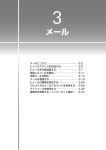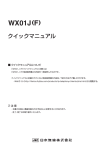Download WX06A取扱説明書 - 株式会社エイビット
Transcript
. はじめに 操作説明について 取扱説明書 ストラップフォン WX06A お使いになる前に 電話 文字入力 電話帳 メール 画面/音の設定 セキュリティ機能の設定 その他の便利な機能 ウィルコムの各種サービス 付録 . . 索引 はじめに はじめに このたびは「ストラップフォン WX06A」をお買い上げいただき、 誠に有難うございます。 ご使用の前に必ず本書をお読みになり、正しくお取り扱いください。 また、本書をご覧いただいたあとは、大切に保管してください。 ご注意 0 0 0 本書の内容は将来予告なしに変更することがあります。 本書の画面表記は一例です。実際の画面とは異なる場合があります。 本書の内容については万全を期しておりますが、 万一ご不審な点や記載漏れなどにお気づきの場合 はご連絡ください。 ※本書では、 「ストラップフォン WX06A」を「本機」と表現させていただいております。あらかじめご了承 ください。 2 操作説明について 本書ではメニューの項目選択や機能の呼び出し操作を以下のように表記して説明しています。 o 操作手順の記載例と実際の操作 0(例) 待受画面 A B C D . :標準マナーモードに設定 「標準」 「サイレント」 :サイレントマナーモードに設定 :ユーザー設定マナーモードに設定 「ユーザー設定」 「マナーモード解除」:マナーモード解除 操作説明について 9 Q [MENU] 9 e 「マナーモード」 9 a 「マナーモード選択」 A 待受画面でセンターキー Q を押します。 B カーソルキー W V で「マナーモード」 にハイライト表示を移動して Q を押すか、 またはダイヤルキー e を押します。 C カーソルキー W で「マナーモード選択」にハイライト表示を移動して Q を押すか、またはダイヤル キー a を押します。 D カーソルキー W で「 」内の項目にハイライト表示を移動して Q を押すか、またはダイヤルキー a~ d のいずれかを押して選択します。 3 目次 はじめに 操作説明について お使いになる前に 安全上のご注意 ...................................................................................................................................... 6 ご使用上のご注意 ................................................................................................................................ 11 内容物・付属品の確認 ........................................................................................................................... 12 各部の名称と機能 ................................................................................................................................ 12 ディスプレイ ....................................................................................................................................... 14 充電する ............................................................................................................................................... 16 電源を入れる/切る ............................................................................................................................. 17 キー操作の基本 .................................................................................................................................... 18 時計の設定 ........................................................................................................................................... 20 プロフィールの設定 ............................................................................................................................. 22 電話 電話をかける ....................................................................................................................................... 電話を受ける ....................................................................................................................................... 通話中の操作 ....................................................................................................................................... 発信履歴/着信履歴/ダイヤルメモ ................................................................................................... マナーモード ....................................................................................................................................... 安全運転モード .................................................................................................................................... 留守録機能 ........................................................................................................................................... 国際電話をかける ................................................................................................................................ 23 25 25 28 29 31 32 34 文字入力 文字を入力する .................................................................................................................................... 文字入力サブメニュー ......................................................................................................................... 定型文 .................................................................................................................................................. ユーザ辞書 ........................................................................................................................................... 35 39 41 42 電話帳 電話帳について .................................................................................................................................... 43 電話帳の登録 ....................................................................................................................................... 46 電話帳の編集/消去 ............................................................................................................................. 48 グループの設定 .................................................................................................................................... 51 電話帳データの利用 ............................................................................................................................. 53 登録件数の確認 .................................................................................................................................... 54 メール メールについて .................................................................................................................................... 55 E メールについて ................................................................................................................................. 56 E メールアドレスの作成 ...................................................................................................................... 58 E メールの作成/送信 ......................................................................................................................... 60 4 E メールの受信/返信/転送 ............................................................................................................... 68 E メール設定 ........................................................................................................................................ 76 ライトメールについて ......................................................................................................................... 82 ライトメールの作成/送信 .................................................................................................................. 82 ライトメールの受信/返信/転送 ....................................................................................................... 87 ライトメール設定 ................................................................................................................................ 89 メールの差出人/宛先を利用 .............................................................................................................. 91 メール本文の電話番号/メールアドレスを利用 ................................................................................. 92 メールの管理 ....................................................................................................................................... 94 画面/音の設定 画面設定 ............................................................................................................................................. 101 音設定 ................................................................................................................................................ 106 セキュリティ機能の設定 暗証番号の変更 .................................................................................................................................. 112 電話帳ロック ..................................................................................................................................... 112 キーロック ......................................................................................................................................... 113 リモートロック .................................................................................................................................. 116 シークレットモード ........................................................................................................................... 120 メモリ/設定の一括消去 ................................................................................................................... 121 着信拒否機能 ..................................................................................................................................... 123 その他の便利な機能 アラーム機能 ..................................................................................................................................... 125 通信設定 ............................................................................................................................................. 130 位置情報機能 ..................................................................................................................................... 133 赤外線通信 ......................................................................................................................................... 138 データ通信 ......................................................................................................................................... 143 ソフトウェア更新 .............................................................................................................................. 145 認証情報の表示 .................................................................................................................................. 146 ウィルコムの各種サービス 留守番電話サービス(お申し込み必要).............................................................................................. 147 分計サービス(お申し込み必要)......................................................................................................... 148 着信転送サービス(お申し込み不要)................................................................................................. 149 付録 故障かな?と思ったとき ................................................................................................................... 150 主な仕様 ............................................................................................................................................. 151 お問い合わせ窓口 .............................................................................................................................. 152 商標関連について .............................................................................................................................. 153 機能一覧 ............................................................................................................................................. 154 索引 5 お使いになる前に 安全上のご注意 0 0 . この表示は、取り扱いを誤った場合使用者が死亡または重傷を負う可能性が想定される内容です。 この表示は、取り扱いを誤った場合使用者が傷害を負う可能性が想定される内容及び物的損 害の発生が想定される内容です。 . 次の表示区分は、お守りいただく内容を説明しています。 禁止(してはいけないこと)を示す記号です。 . 禁 止 分解してはいけないことを示す記号です。 . 分解禁止 水がかかる場所で使用したり、水に濡らしたりしてはいけないことを示す記号です。 . 水濡れ禁止 濡れた手で扱ってはいけないことを示す記号です。 . ぬれ手禁止 強制(必ず実行していただくこと)を示す記号です。 . 強 制 電源プラグをコンセントから抜いていただくことを示す記号です。 電源プラグを抜く . お使いになる前に この表示は、取り扱いを誤った場合使用者が死亡または重傷を負う危険が切迫して生じるこ とが想定される内容です。 . 0 ご使用前に、この「安全上のご注意」をよくお読みのうえ、正しくご使用ください。 また、お読みになった後は大切に保管してください。 ここに示した注意事項は、 お使いになる人や、 他の人への危害、 財産への損害を未然に防ぐための内容 を記載していますので、必ずお守りください。 次の表示の区分は、表示内容を守らず、誤った使用をした場合に生じる危険や損害の程度を説明して います。 6 . o 本体、AC アダプタ(別売)共通 . 強 制 . . 分解禁止 水濡れ禁止 分解・改造・修理しないでください。 発熱・破裂・発火・感電・けが・故障の原因となります。電話機の改造は電波法違反になり ます。 水、 汗、 海水などの液体で濡らさないでください。 また水などが直接かかる場所や風呂場 など湿気の多い場所での使用、濡れた手での使用はしないでください。 電子回路のショートにより発熱・感電・火災・故障の原因となります。万一液体がかかっ てしまった場合には直ちに電源プラグをコンセントから抜いてください。 . . ぬれ手禁止 火や暖房器具のそばなど、高温になる場所で使用・放置しないでください。 また、水に濡れた場合でも電子レンジなどの加熱用機器で乾燥させないでください。 発熱・破裂・発火・故障の原因になります。 お使いになる前に 禁 止 必ず専用の周辺機器をご使用ください。 専用の周辺機器以外を使用すると破裂・発火・火災・漏液の原因となります。 周辺機器:AC アダプタ(別売) 通電状態で接続端子に手や指など身体の一部が触れないようにしてください。 感電・けがの原因となります。 . 禁 止 . 禁 止 . 強 制 . 強 制 使用中に発煙・異臭などの異常が発生したときには直ちに使用を中止してください。異 常が発生した場合は電源を切り、AC アダプタ(別売)のプラグを抜いて下さい。 発熱・破裂・発火・故障の原因になります。 所定の時間を超えても充電が完了しない場合は、充電をやめて下さい。 内蔵バッテリの液漏れ・破裂・発火・火災・発熱の原因となります。 ウィルコムサービスセ ンター、エイビットサポートセンターまでご連絡ください。 水に濡れたり、落下したり、破損したりした場合はそのまま使用せず、ウィルコムサービス センター、エイビットサポートセンターまでご連絡ください。 . 強 制 導電性異物(金属片、鉛筆の芯など)を USB 接続端子に接触させたり、内部に入れたり して接続端子をショートさせないでください。 発熱・破裂・発火・感電・故障の原因となります。 7 . . 禁 止 . お使いになる前に 禁 止 直射日光のあたるところや炎天下の車内など、高温になる場所で使用・放置しないでく ださい。 故障・発熱・発火の原因になります。 引火性ガスや油煙が発生する場所では使用しないでください。 ガスに引火し、 破裂・発火・火災の原因となります。 ガソリンスタンドでの給油中など、 引 火性ガスが発生する場所では電源を切り、充電もしないでください。 高所から落下させる、投げつける、踏みつけるなど強い衝撃を与えないでください。 破裂・発火・火災・発熱・故障の原因となります。 禁 止 乳幼児の手の届く場所に置かないでください。 けがなどの原因となります。 禁 止 ぐらついた台の上や傾いた所など、不安定な場所に置かないでください。 落下、破損、 けがの原因となります。 . . . 禁 止 . 禁 止 8 外部から電源が供給されている状態の本機、AC アダプタ(別売)に長時間触れないでくだ さい。 低温やけどの原因になります。 . o 本体について 禁 止 クギをさしたり、ハンマーで叩いたり、踏みつけたりしないでください。 破裂・発火・破損・発熱の原因となります。 強 制 心臓の弱い方は音量の大きさの設定に注意してください。 心臓に影響を与える可能性があります。 . 禁 止 落下により破損し、本機内部が露出した場合、露出部分に手を触れないでください。 感電・破損・けがの原因となります。 . . お使いになる前に . . 強 制 内蔵バッテリ内部の液体などが目に入った場合は、こすらずすぐにきれいな水で十分 洗ったあと、直ちに医師の治療を受けて下さい。 放置すると失明するおそれがあります。 . 禁 止 自動車・バイク・自転車などの運転中には使用しないでください。 交通事故の原因となります。 自動車・バイク運転中の PHS の使用は危険なため法律で禁 止されています。また自転車運転中の使用も法律等で罰せられる場合があります。 赤外線ポートを目に向けて赤外線通信を行わないでください。 目に影響を与える可能性があります。 強 制 航空機内などの使用を禁止された場所では本機の電源をお切りください。 電子機器などに影響を与え、事故の原因となります。 . . 禁 止 . 強 制 . 強 制 屋外で雷鳴が聞こえた場合には、直ちに本機の使用を中止してください。 落雷・感電の原因となります。 雷鳴が聞こえた場合は使用を中止し、 直ちに屋内などの安 全な場所に避難してください。 植込み型心臓ペースメーカーおよび植込み型除細動器、 その他医用電気機器の近くで本 機を使用される場合は、 電波によりそれらの装置、 機器に影響を与える恐れがあるため、 次のことを守ってください。 A 植込み型心臓ペースメーカーおよび植込み型除細動器を装着されている方は、本機 を心臓ペースメーカーなどの装着部から 22cm 以上離して使用してください。 B 満員電車の中など混雑した場所では、 付近に心臓ペースメーカー、 植込み型除細動器 を装着されている方がいる可能性がありますので、本機の電源を切ってください。 C 医療機関の外で植込み型心臓ペースメーカーおよび植込み型除細動器以外の医用電 気機器を使用される場合(自宅療養など)は、電波による影響について個別に医用電 気機器メーカーなどにご確認ください。 D 医療機関の屋内では以下のことに注意してください。 o 手術室、集中治療室(ICU)、冠状動脈疾患監視病室(CCU)には本機 を持ち込まないでください。 o 病棟内では本機の電源を切ってください。 o ロビーなどであっても付近に医用電気機器がある場合は、本機の電源 を切ってください。 o 医療機関が個々に使用禁止、持込禁止などの場所を定めている場合 は、その医療機関の指示に従ってください。 9 . 強 制 . 強 制 . . . 禁 止 . 禁 止 . 禁 止 強 制 キャッシュカードなどの磁気を帯びた記録媒体や電子機器、 金属製品を近づけないでく ださい。 磁気データ消失の原因となります。 赤外線通信でデータを送信するときに、 赤外線ポートを他の赤外線装置に向けないでく ださい。 赤外線装置が誤動作するなどの影響をあたえることがあります。 一般のゴミと一緒に捨てないでください。 不要になった本機はウィルコムサービスセンター・ウィルコムプラザなどにお持ちいた だくか、電池の回収を行っている市町村の指示に従ってください。 自動車内で使用する場合、まれに車載電子機器に影響を与える場合があります。 安全走行を損なうおそれがありますので、その場合は使用しないでください。 . お使いになる前に 強 制 高精度な電子機器の近くでは電源をお切りください。 電子機器に影響を与える場合があります。 <影響を与えるおそれがある機器の例> 0 心臓ペースメーカー、補聴器、その他の医用電子機器、火災報知器、自動ドアなど。 0 医用電子機器をお使いの場合は、電波による影響について機器メーカーまたは販売者 にご確認ください。 内蔵バッテリが漏液したり異臭がするときは直ちに使用を中止してください。また、万 一近くに火気がある場合は、火気から遠ざけてください。 漏液した液体に引火し、破裂・発火の原因となります。 内蔵バッテリの液体などが皮膚や衣服に付着した場合は、 直ちにきれいな水で十分に洗 い流して下さい。 皮膚がかぶれたりする原因となります。 o AC アダプタ(別売)について AC アダプタに添付されている取扱説明書をお読みください。 ■免責事項について 0 本機は、その故障や誤動作が結果として人命に影響を与えるような用途、たとえば生命維持装置、航 空宇宙機器、原子力設備や機器など極めて高い信頼性の要求される用途を意図して設計・製造され ておりません。 これらの装置、 機器、 設備などに本機を使用されて発生した人身事故、 物的損害、 社会 的損害などに関して当社ではいかなる責任も負いかねますのであらかじめご了承ください。 0 本機の使用または使用不能から生ずる付随的な損害(事業利益の損失、事業の中断、記憶内容の消失 など)に関して、当社はいかなる責任も負いかねますのであらかじめご了承ください。 0 取扱説明書の記載内容を守らないことにより生じた損害に関して、当社は一切の責任を負いかねま すのであらかじめご了承ください。 0 当社指定の外部機器、ソフトウェアとの組み合わせによる誤動作などから生じた損害に関して、当社 は一切の責任を負いかねますのであらかじめご了承ください。 10 ご使用上のご注意 0 0 0 0 0 0 0 0 0 0 0 0 0 ELECOM 製 MPA-AMBX シリーズ Buffalo 製 BSMPC03U02BK/U12BK Softbank SELECTION SB-CA04-MUSB 最新の動作確認状況については、エイビットサポートページをご覧ください。 http://www.abit.co.jp/support/PHS/ 0 アンテナを立てるときは、本体との角度が垂直になるようにしてご利用ください。 (ストッパーで垂直の位置に止めることができます) 垂直以上に開くと、ストッパーが破損するおそれがありますのでご注意ください。 (ストッパーが破損しても製品性能上の問題はありません) 11 お使いになる前に 0 0 本機に無理な力を加えないでください。 無理な力が掛かるとディスプレイや内部の基板などが破損し、故障の原因となりますので、衣類のポ ケットに入れて座ったり、多くのものが詰まった荷物の中に入れたりしないようにご注意ください。 外部に破損がなくても、保証の対象外となります。 極度な高温、低温、多湿は避けてください。 周囲の温度5℃~35℃、湿度35%~85%の範囲内で使用してください。 ほこりや振動の多い場所では使用しないでください。 一般電話、テレビ、ラジオなどからなるべく離れて使用してください。 一般電話、テレビ、ラジオなどを使っている近くで使用すると、影響を与える場合がありますので、な るべく離れて使用してください。 ディスプレイを硬いものでこすったりして傷つけないようにご注意ください。 寒い屋外から急に暖かい室内に移動した場合や湿度の高い場所で使用された場合、 電話機内部に水滴 が付くことがあります (結露といいます)。 このような条件下での使用は故障の原因となりますのでご 注意ください。 エアコンの吹き出し口などの近くに置かないでください。 急激な温度変化により結露すると、内部が腐食し故障の原因となります。 通話中の温度について 通話中に温かくなることがありますが異常ではありません。 長時間の通話は避けてください。 長時間の通話は聴力に悪い影響を与えます。 夏季の閉めきった車内に放置するなど極端な高温や低温環境では、内蔵バッテリーの容量が低下し、 利用できる時間が短くなります。できるだけ常温でお使いください。 はじめてご使用になるときや、長時間ご使用にならなかったときは、ご使用前に充電してください。 静電気や電気的ノイズの発生しやすい場所での使用や保管は避けてください。 故障や、製品性能に影響を与える場合があります。 腐食性の薬品の近くや腐食性ガスの発生する場所に置かないでください。 故障、内部データの消失の原因となります。 汚れた場合は柔らかい布で乾拭きしてください。 ベンジン、シンナー、アルコール、洗剤などを使用すると外装が変質するおそれがありますので、使用 しないでください。 動作確認済の USB ケーブル以外は使用しないでください。故障の原因になります。 <動作確認済> 内容物・付属品の確認 ●ストラップフォン (WX06A) ●クイックスタートガイド (保証書) . お使いになる前に 各部の名称と機能 ① ② ③ ④ ⑥ ⑧ ⑤ ⑦ ⑨ ⑩ ⑱ . ⑪ 12 ⑭ ⑫ ⑬ ⑰ ⑮ ⑯ A ランプ ・電話着信中や不在着信があるときに点滅 ・ライトメール受信中や新着メールがあるときに点滅 ・充電中は赤色に点灯し、充電が完了すると消灯 B 受話口(レシーバー) お使いになる前に C ディスプレイ D 左ファンクションキー O ・ファンクションキーとして画面左下に表示される機能を実行 E 右ファンクションキー P ・ファンクションキーとして画面右下に表示される機能を実行 F カーソルキー T U R S ・画面上のカーソルを上/下/左/右方向に移動 ・S:発信履歴を表示(待受画面) ・R:着信履歴を表示(待受画面) ・W:音声着信音量設定(待受画面) G センターキー ・メインメニューを表示(待受画面) ・各機能を設定/登録 ・選択した項目を確定 ・ファンクションキーとして画面中央下に表示される機能を実行 H 発信・通話キー A ・電話をかける/受ける ・文字入力時の文字入力モード切替 I 電源・終話キー B ・電源を入れる/切る(3 秒以上) ・電話を切る ・機能を終了 ・待受画面に戻る J ダイヤルキー j~i k l ・電話番号や文字、数字を入力 ・k:マナーモードを設定/解除(待受画面、1 秒以上) ・l:安全運転モードを設定/解除(待受画面、1 秒以上) K ハンドストラップ取付穴 L USB 端子接続部 ・充電時に AC アダプタまたは USB ケーブルを接続 ・USB ケーブルで PC と接続 ・イヤフォン変換アダプタを接続 M 送話口(マイク) N キーロックスイッチ O USB キャップ P スピーカー Q 赤外線ポート R アンテナ ※ 本書では、キーの表記を上のように簡略化しています。あらかじめご了承ください。 13 ディスプレイ o ディスプレイ表示エリア ピクト表示エリア . o ピクト表示 ① ② ③ 〜⑦ ⑧ . お使いになる前に 操作ガイド表示エリア ⑩ ⑪ ⑫ ⑬ ⑨ ⑭⑮ ※説明のためすべて表示しています。 (実際の表示とは異なります) ピクトの内容 ピクト ① ピクト 受信レベルの表示 ⑩ ピクトの内容 マナーモード設定中 マナーモード 微弱 ←---------→ 強 サイレントモード 圏外 ユーザ設定マナーモード ② 安全運転モード設定中 ⑪ アラーム設定中 ③ 未読ライトメールあり ⑫ センター留守電あり ④ 未読 E メールあり ⑬ 新規留守録あり ⑤ 未読ライト/E メールあり ⑭ 自動位置情報送出設定中 ⑥ センターに E メールあり ⑮ 通信方式の表示 ⑦ センターに E メールあり/未読ライト メールあり パケット方式 ⑧ USB 接続中 フレックスチェンジ方式 ⑨ 電池残量の表示 32KPIAFS 64KPIAFS(ギャランティ型) 要充電 ←-------→ 充電中 14 十分 64KPIAFS(ベストエフォート型) . . o 操作ガイド表示エリア . リモートロックが設定されている時は、図のように操作ガイド表示エリアに☆が表示され、キー操作が 無効となります。 (リモートロック:p. 116) . o ガイドスクリーン表示 一定時間無操作状態が続くと、ガイドスクリーンが画面にオーバーラップ表示されます。 設定により ON/OFF 及び表示時間の変更が可能です。 15 お使いになる前に 操作ガイド表示エリアには、 左右ファンクションキーまたはセンターキーで選択/実行される機能が表 示されます。 充電する お使いになる前に . o AC アダプタ(別売)を使って充電する AC アダプタのコネクタを刻印面を上にして本機の USB 端子接続部に接続する 9 AC アダプタのプラグを起こしコンセントに差し込む 充電中はランプが赤く点灯し、液晶画面の電池アイコンが充電中のアイコンに切り替わります。 充電 が完了するとランプは消灯します。 9 充電が終わったら AC アダプタのコネクタを USB 端子から引き抜く 9 AC アダプタのプラグをコンセントから抜く o USB ケーブルで充電する USB ケーブルを使って PC と接続することで充電する事が可能です。 その場合、PC 側の USB ポートの電流出力が 500mA 以上であることを確認してください。 ご注意 動作確認済 USB ケーブル以外を使用すると故障の原因になります。ご注意ください。 o 電池残量の確認 ピクト表示エリアの電池アイコンに電池残量が表示されます。 ご注意 本機は電池を取り外すことができません。 16 電源を入れる/切る o 電源を入れる B を 3 秒以上押す o 電源を切る B を 3 秒以上押す 「SEE YOU ...」が表示されたら B を離して下さい。 ご注意 0 電源を入れる際は「ABIT ロゴ」が表示された時点で、電源を切る際は「SEE YOU...」が表示された時 点で B を離して下さい。 0 どちらの場合もそのまま B を押し続けていると、 再起動される場合があります。 再起動後は時計 が 「2013 年 1 月 1 日 0 時 0 分」 になりますので、 自動日時補正を OFF にしている場合は時計の設定 を行って下さい。 17 お使いになる前に 「ABIT」ロゴが表示されます。表示されたら B を離してください。 その後待受画面が表示されます。 サービスエリア内にいる場合は電波受信レベルがピクト表示されます。 キー操作の基本 o 各種メニュー画面の基本操作 0 メインメニュー 現在カーソルのあるアイコンがハイライト表示され、項目名が画面下に表示されます。 . お使いになる前に カーソルキー W V カーソル移動 9 センターキー Q 実行 ※本書ではメインメニューの項目を「電話」 「メール」等と表記します。 ※W:T または U を押す V:R または S を押す 基本メニュー 現在カーソルのあるメニュー項目がハイライト表示されます。 . 0 カーソルキー W 項目選択 9 センターキー Q 決定/実行 またはメニュー項目に番号が表示されている場合は : メニュー項目選択+決定/実行 ダイヤルキー j~i 左ファンクションキー O: 前の画面に戻る 右ファンクションキー P: サブメニューの表示 : 前の画面または待受画面に戻る 電源・終話キー B ※本書では、上の図のようなメニュー項目を a「画面・照明」、b「音バイブ LED」等と表記します。 18 o サブメニューの操作 . サブメニューのあるメニュー表示中に P を押すとサブメニューが表示されます。 9 お使いになる前に 上下カーソルキー W 項目選択 センターキー Q 決定/実行 左ファンクションキー O: 前の画面に戻る(サブメニューによって異なります) o ファンクションキーの操作 操作ガイド表示エリアに表示されている機能を選択/実行する時はそれぞれに対応するキー O Q P を押します。 O Q P . 電話帳 メイン 留守電 メニュー 設定によりファンクションキーの表示 ON/OFF 及び表示時間の変更が可能です。 ※本書ではファンクションキーを[MENU] [電話帳]等と表記します。 19 時計の設定 o 日付と時刻の設定 待受画面 お使いになる前に 9 Q[MENU] 9 f「設定」 9 d「時計設定」 9 a「日時設定」 9 V 年/月/日/時/分を選択 9 W または j ~ i 値を修正 9 Q 確定 o 自動日時補正の設定 自動的にセンターと通信を行い日時の補正を行います。 (お買い上げ時設定:ON) 待受画面 9 Q[MENU] 9 f「設定」 9 d「時計設定」 9 b「自動日時補正」 9 a「ON」または b「OFF」 メモ 自動日時補正は以下のタイミングで行われます。 0 自動日時補正の設定を OFF から ON に変更してから最初に待受画面を表示した時 0 自動日時補正を行ってから約 30 日後 0 設定リセットまたは端末初期化(p. 122)を行った時 20 o 表示モードの設定 時刻表示の 12 時間/24 時間表示を設定します。 (お買い上げ時設定:24 時間表示) 待受画面 Q[MENU] 9 f「設定」 9 d「時計設定」 9 c「表示モード」 9 a「24 時間表示」または b「12 時間表示」 お使いになる前に 9 o 時計表示の設定 待受画面に時計・日付を表示するかどうかを設定します。 (お買い上げ時設定:時計&日付) 待受画面 9 Q[MENU] 9 f「設定」 9 d「時計設定」 9 d「表示設定」 a「時計&日付」 b「時計のみ」 c「日付のみ」 d「表示しない」 : 時計と日付を表示 : 時計を表示 : 日付を表示 : 時計・日付を表示しない 21 プロフィールの設定 プロフィールにはお客様の電話番号、名前、メールアドレス、メモを登録できます。 ただし、 電話番号 1 とメールアドレス 1 は本機に割り当てられた番号、 アドレスのため変更できません。 o プロフィールの表示 待受画面 お使いになる前に 9 Q[MENU] 9 a「電話」 9 c「プロフィール」 または 待受画面 9 Q[MENU] 9 j o プロフィールの編集 プロフィール表示 9 P[メニュー] 9 a「編集」 (p. 48 電話帳の編集/消去) ご注意 プロフィール表示メニューで c「リセット」を選択すると電話番号 1 とメール 1 以外の項目がすべて クリアされます。 22 電話 電話をかける o 電話番号を入力してかける 待受画面 9 電話番号を入力 9 A 9 (通話が終わったら)B 待受画面 電話 9 メモ A を押してから電話番号を入力した場合、最後の入力から一定時間経過すると自動的に発信します。 固定電話へ掛ける時は市外局番から入力してください。 PHS/携帯電話へ掛ける場合には 0 から始まる 11 桁の電話番号を入力してください。 O を押すと直前の番号を消去します。 入力した電話番号を修正する場合 番号入力画面 R S カーソル移動 9 O 1 桁消去 9 j~i カーソルの前に番号を挿入 . 9 . 0 待受画面で電話番号を入力するか A を押すと番号入力画面が表示されます。 . 0 0 0 0 0 23 o 通知/非通知を指定してかける 0 電話番号を相手に通知しない場合 待受画面 0 9 a h d + 電話番号を入力 9 A 電話番号を相手に通知する場合 待受画面 電話 0 9 a h f + 電話番号を入力 9 A 電話番号を先に入力した場合や発着信履歴から電話番号を選んで発信する場合 番号入力画面 9 P 9 a「184 設定」または b「186 設定」 9 A メモ 0 0 0 入力した電話番号の先頭に 184 または 186 を付加します。 30 桁以上の番号が入力されている場合は付加しません。 すでに 184 が付加されている場合に a[184 設定]を選ぶと番号の先頭から 184 を削除し、b[186 設定] を選んだ場合は 184 を 186 に置き換えます。 (186 の場合も同様) 24 . 電話を受ける 着信画面 A 電話 9 9 (通話が終わったら)B 9 0 待受画面 エニーキーアンサーを有効にしている場合には j ~ i k l でも電話を受けることができます。 . 通話中の操作 通話画面 o 受話音量の変更 通話中に相手の声の音量を5段階に調節します。 通話画面 W . 9 受話音量変更画面 9 Q(または一定時間経過後) 9 通話画面 25 o 通話を保留にする 通話を保留にするとメロディーが流れ、お互いの音声は遮断されます。 通話画面 O . 9 電話 保留中画面 9 O 保留解除 9 通話画面 o ダイヤルメモの入力 通話中に電話番号などの数字を入力してダイヤルメモとして保存できます。 通話画面 P 9 a「メモ」 . 9 ダイヤルメモ入力画面 9 j ~ i k l ダイヤルメモを入力 9 Q ダイヤルメモを保存 9 通話画面 メモ 0 保存できるダイヤルメモは 1 件です。ダイヤルメモを保存すると、過去のダイヤルメモを上書きし ます。 26 0 サブメニュー ダイヤルメモ入力画面 P . 9 電話 ダイヤルメモサブメニュー : ダイヤルメモにポーズを入力 a「ポーズ入力」 : ダイヤルメモ入力をキャンセルし通話画面に戻ります b「メモ入力キャンセル」 : サブメニューを閉じてダイヤルメモ入力画面に戻ります O メモ 0 0 0 0 ダイヤルメモは最大 32 桁入力可能です。 保存できるダイヤルメモは1件で、保存すると前の保存内容は消去されます。 ダイヤルメモ入力中も通話は継続されます。 O を押すと最後に入力した 1 桁を消去します。 ダイヤルメモが入力されていない場合は通話画 面に戻ります。 o アンテナサーチ 待受中または通話中に O を 1 秒以上押すとその時点で最も電波の強い基地局を検索して切り替え ます。 メモ 0 環境によってはアンテナサーチを行っても電波状況が変わらない場合もあります。 27 発信履歴/着信履歴/ダイヤルメモ o 不在通知の表示 不在着信、新着メール受信、留守録があった場合、待受画面にそれぞれの内容と件数を表示します。 待受画面 9 Q 各イベント画面に移動 . 電話 メモ 0 イベントが複数発生した場合は、留守録→不在着信→新着メールの順で画面が移動します。 o 発信履歴/着信履歴/ダイヤルメモから電話をかける 待受画面 S(発信履歴)または R(着信履歴) . 9 発信履歴画面 V タブ切り替え(発信履歴/着信履歴/ダイヤルメモ) 9 W 履歴を選択 9 P . 9 発着信履歴サブメニュー 9 a「発信」 メモ 0 0 V で発信履歴 l 着信履歴 l ダイヤルメモのタブを切り替えられます。 発信履歴/着信履歴はそれぞれ 30 件まで保存できます。30 件を超えると古い履歴から削除されます。 28 o 発信/着信履歴の消去 . 発着信履歴サブメニューから発信履歴、着信履歴を消去できます。 発着信履歴サブメニュー d「1 件削除」 : 選択している履歴を 1 件消去 e「全件削除」 : 選択しているタブの履歴を全件消去 電話 マナーモード 公共の場所等で本機の使用が周囲の迷惑にならないようにするために、 マナーモードに設定して着信音 などを鳴らさないようにします。 o マナーモードの設定/解除 (お買い上げ時設定:解除) 待受画面 9 k(1 秒以上) メモ マナーモードを設定すると、 ピクト表示エリアに選択されたマナーモードに応じたピクトが表示さ れます。 標準マナーモード : 0 サイレントマナーモード: ユーザ設定マナーモード: 29 o マナーモードの選択 (お買い上げ時設定:標準) 待受画面 9 Q[MENU] 9 e「マナーモード」 9 a「マナーモード選択」 . 電話 : 標準マナーモードに設定 a「標準」 : サイレントマナーモードに設定 b「サイレント」 : ユーザ設定マナーモードに設定 c「ユーザ設定」 d「マナーモード解除」 : マナーモードを解除 各マナーモード中の動作は以下の設定になります 機能 音声着信 「標準」 「サイレント」 「ユーザ設定」 着信音量 OFF OFF バイブレーション ON OFF ON/OFF(お買い上げ時設定:OFF) メール着信 着信音量 OFF OFF OFF/1~5(お買い上げ時設定:OFF) バイブレーション ON OFF ON/OFF(お買い上げ時設定:OFF) アラーム アラーム音量 OFF OFF OFF ON ON ON OFF OFF OFF バイブレーション キー確認音 OFF/1~5(お買い上げ時設定:OFF) o ユーザ設定マナーモードの編集 待受画面 Q[MENU] 9 e「マナーモード」 9 b「ユーザ設定編集」 . 9 a「音声着信」 : 音声着信時の着信音量とバイブレーションを設定 : メール着信時の着信音量とバイブレーションを設定 b「メール着信」 30 安全運転モード 車の運転中に電話がかかってきたとき、運転中のため電話に出られないことを相手に伝えます。留守録 機能または留守番電話機能で相手のメッセージを録音することもできます。 o 安全運転モードの設定/解除 (お買い上げ時設定:解除) 待受画面 9 l(1 秒以上) 安全運転モードを設定すると、ピクト表示エリアに安全運転モード設定中ピクト が表示されます。 o 安全運転モードの選択 (お買い上げ時設定:電話機応答録) 待受画面 P[留守番電話] 9 c「安全運転モード」 . 9 : 電話機で応答し、留守録機能でメッセージを録音 a「電話機応答録」 : 電話機で応答、メッセージは録音しない b「電話機応答」 : ウィルコムの留守番電話センターで応答し、センターでメッセージを録音 c「ネットワーク応答録」 d「ネットワーク応答」 : ウィルコムの留守番電話センターで応答、メッセージは録音しない メモ 0「ネットワーク応答録」をご利用いただく場合は、ウィルコムが提供する留守番電話サービス(p. 147) のお申し込みが必要です。 31 電話 メモ 0 留守録機能 電話に出られないときに自動的に応答メッセージを流して留守録を行います。 応答メッセージは、固定メッセージと自分で録音するメッセージから選択できます。 o 留守録機能の設定/解除 (お買い上げ時設定:OFF) 待受画面 電話 9 P[留守番電話] 9 b「留守録機能」 9 b「留守録設定」 9 a「ON」または b「OFF」 . 9 ( a「ON」の場合) : 固定メッセージで応答 a「固定メッセージ」 : 自分で録音したメッセージで応答 b「録音メッセージ」 メモ 0 0 0 録音件数は最大 10 件、1件の録音時間は約 15 秒までです。 録音件数が 10 件になると留守録機能ははたらかず、 「ただいま電話に出ることができません。後ほ どおかけなおしください」とメッセージが流れてから通話が切れます。 ウィルコムが提供している留守番電話サービス(p. 147)とは異なる電話機本体の機能です。 32 o 応答メッセージの録音/再生/消去 応答メッセージを自分で録音することができます。 待受画面 9 P[留守番電話] 9 b「留守録機能」 9 c「応答メッセージ設定」 . 電話 a「録音」 : 応答メッセージを録音 b「再生」 : 録音した応答メッセージを再生 c「消去」 : 録音した応答メッセージを消去 メモ 0 0 応答メッセージの録音時間は約 15 秒までです。 録音は Q を押すと停止しますが、約 15 秒経過すると自動的に停止します。 o 応答時間の設定 (お買い上げ時設定:10 秒) 電話がかかってきてから留守録応答するまでの時間を 0~99 秒の間で設定します。 待受画面 9 P[留守番電話] 9 b「留守録機能」 9 d「応答時間設定」 9 j ~ i 応答時間を入力 9 Q 確定 33 o 録音内容の再生/消去 録音された留守録メッセージの内容を再生して聞くことができます。 待受画面 9 P[留守番電話] 9 b「留守録機能」 9 a「留守録再生消去」 9 W メッセージを選択 . 電話 : メッセージを再生 Q P : メッセージを消去 国際電話をかける ウィルコムの国際電話サービスを利用して本機から国際電話をかけることができます。 待受画面 9( A ) 9 j a j 9 国番号 9 地域番号(市外局番) 9 相手先電話番号 9 A メモ 0 0 0 地域番号(市外局番)が[0]ではじまる場合は[0]を除いてダイヤルして下さい。 国際電話をご利用の際、ウィルコムへの事前申し込みは不要です。 国際電話の通話料金等についてはウィルコムサービスセンターにお問い合わせ下さい。 34 文字入力 文字を入力する 文字入力画面での操作方法は、電話帳編集やメール作成などの各機能で共通です。 . o 文字入力画面とキー操作 ライトメール本文入力画面の例 文字入力画面では以下のキー操作が可能になります。 O 文字入力 機 キー A 能 文字入力モードの切替 1文字消去 P サブメニュー表示 W V 入力位置の移動 Q 文字入力の終了 B 文字入力の中止 ひらがな入力中は以下のキーの機能が変わります。 キー P 機 能 (なし) U 変換次候補表示 T 変換前候補表示 V 文節切替 Q 変換の確定 35 o 文字入力モード A を押すと文字入力モードが切り替わり、文字入力画面右上に現在選択されている入力モードがア イコン表示されます。 文字入力 アイコン 漢 カ カナ A Aa 1 12 記 ?& 絵 入力モード 漢字・ひらがなモード 全角カタカナモード 半角カタカナモード 全角英字モード 半角英字モード 全角数字モード 半角数字モード 全角記号モード 半角記号モード 絵文字入力モード メモ 0 入力する内容によって一部選択できないモードもあります。 o 文字入力画面でのキー割り当て 文字入力画面でのキー割り当ては以下の通りです。 キー 漢字・ひらがなモード 数字モード カタカナモード(全角/半角) 英字モード(全角/半角) (全角/半 角) a あいうえおぁぃぅぇぉ アイウエオァィゥェォ .@/: _' " ^ ˜1 1 b かきくけこ カキクケコ a b c A B C 2 2 c さしすせそ サシスセソ d e f D E F 3 3 d たちつてとっ タチツテトッ g h i G H I 4 4 e なにぬねの ナニヌネノ j k l J K L 5 5 f はひふへほ ハヒフヘホ m n o M N O 6 6 g まみむめも マミムメモ p q r s P Q R S 7 7 h やゆよゃゅょ ヤユヨャュョ t u v T U V 8 8 i らりるれろ ラリルレロ w x y z W X Y Z 9 9 ・!? ワヲンヮ (空白)-。、 ・!? (空白)!?0 j わをんゎ (空白)-。、 ワヲン、。k 濁点(゙) 半濁点(゚) 大文字/小文字切り替え 大文字/小文字切り替え l 改行 メモ 0 0 全角/半角カタカナ、全角/半角英字入力時に W を押すと、全角 l 半角を切り替えます。 半角英字モードの「˜」は、全角英字モードでは「~」になります。 36 0 (空白)!?-,';()"_˜&¥0 * # o 文字の入力 文字入力モードを選択し、ダイヤルキーを繰り返し押して文字を入力します。 メモ 0 0 0 同じキーの文字を続けて入力するには、S を押してカーソルを右に移動させます。 文字確定前に l を押すと、割り当てられた文字が逆順に表示されます。 文字を入力した後に k を押すと小文字に変換することができます。 (例) 「ゆ」の後に k を押すと「ゅ」に変換されます。 o 漢字変換 漢字・ひらがなモードでひらがなを入力後、漢字に変換することができます。 . 文字入力 U 変換次候補 . 9 9 Q 確定 メモ 0 0 0 U を繰り返し押すと順次変換候補が表示されます。 変換中に V を押すと変換の文節位置が変わります。 U を繰り返し押して変換候補の表示が一巡すると、自動的に文節を 1 文字減らして変換を継続します。 37 o 絵文字/全角記号/半角記号の入力 . 文字入力モードを絵文字/全角記号/半角記号にすると、 それぞれ一覧から選んで入力することができ ます。 . . 文字入力 9 W V 文字を選択 9 Q 確定 o 文字の消去/修正 入力した文字を消去するには、W V で消去する文字にカーソルを移動し、O を押します。 カーソル移動後に文字を入力すると、カーソルの前に文字を挿入します。 38 文字入力サブメニュー 定型文を入力したり、 文字列をコピー/ペーストする場合、 電話帳の内容を引用する場合には、 文字入力 サブメニューを使います。 文字入力画面 P . 9 文字入力 文字入力サブメニュー o 定型文の入力 文字入力画面 P 9 a「定型文」 9 W 定型文を選択 9 Q 確定 . 9 メモ 0 定型文は 20 件登録可能で、01~10 まではあらかじめ登録済みです。 o 改行の挿入 文字入力画面 9 P 9 b「改行」 メモ 0 漢字・ひらがなモード、 全角/半角カタカナモード、 全角/半角英字モードの場合は l でも改行を挿 入できます。 39 o コピー/カット/ペースト 入力した文字を、範囲を指定してコピーまたはカットし、別の位置に貼り付けることができます。 文字入力画面 W V コピー/カットしたい文字列の始点にカーソルを移動 9 P 9 c「コピー」または d「カット」 9 W V コピー/カットしたい文字列の終点にカーソルを移動 9 Q 9 W V コピー/カットした文字列を貼り付ける位置にカーソルを移動 9 P 9 e「ペースト」 o 電話帳/プロフィールの内容を引用 電話帳やプロフィールから名前や電話番号、メールアドレス、メモの内容を引用して文字を入力できます。 文字入力画面 9 P 9 f「引用」 . 文字入力 9 : 電話帳からデータを選択して引用 a「電話帳」 b「プロフィール」 : プロフィールに登録されている内容を引用 40 定型文 あらかじめ登録された 10 の定型文のほかに、ユーザが新たに 10 の定型文を登録することもできます。 o 定型文の登録 待受画面 Q 9 f「設定」 9 g「定型文」 9 11~20 のいずれかを選択 9 Q . 文字入力 9 定型文を入力(全角 32 文字まで)Q o 定型文の編集/消去 定型文を編集する方法は登録と同じ手順です。 定型文を削除する場合は定型文リストで削除したい単語を選択して P を押します。 41 ユーザ辞書 よく使う単語を短い読みで変換できるように、単語をユーザ辞書に 20 件まで登録できます。 o 単語の登録 待受画面 Q[MENU] 9 f「設定」 9 f「ユーザ辞書」 9 W 空欄を選択 9 Q 9 読みを入力(全角 16 文字まで)Q 9 単語を入力(全角 16 文字/半角 32 文字まで)Q 9 品詞を選択 Q . 文字入力 9 メモ 0 読み入力画面ではひらがなしか入力できません。 o 単語の編集/消去 単語を編集する方法は登録と同じ手順です。 単語を削除する場合はユーザ辞書リストで削除したい単語を選択して P を押します。 42 電話帳 電話帳について 電話帳には、1000 件のデータを登録できます。 登録できる項目は以下のとおりです。 項目 内容 名前 名前を入力します。 (全角 15 文字/半角 30 文字まで) フリガナ 名前を入力すると自動的に入力されます。 (半角 24 文字まで修正可能) 電話番号 1 件につき電話番号を 3 つまで登録できます。 (32 桁まで) 番号ごとに電話種別(PHS/携帯電話/自宅/仕事/FAX/その他)を登録します。 メールアドレス 1 件につきメールアドレスを 3 つまで登録できます。 (半角 64 文字まで) グループ 電話帳データをグループに分類して登録することができます。 「グループ 1」~「グループ 10」、 「グループなし」から選択します。 シークレット シークレット ON/OFF を設定します。 メモ メモを入力します。 (全角 50 文字/半角 100 文字まで) 分計発信設定 登録した電話番号ごとに分計発信する/しないを指定します。 メモ 0 0 0 0 電話帳リストのソートはフリガナを元に行われます。 グループには名前をつけたり、着信メロディなどを個別に設定できます。 分計発信設定を行う時に電話番号が入力されていない場合は、“先に電話番号を入力して下さい” と表示されます。 シークレットモード OFF の時は、 「シークレット」の項目は表示されません。 電話帳の表示方法は次の2通りがあります。 0 50 音順リスト表示 50 音順にソートされ、 「あかさたな」順にタブ表示されます。 0 グループリスト表示 グループリストが表示され、 グループを選択するとそのグループに設定されたデータが一覧表示され ます。 43 電話帳 「シークレット ON」 に設定すると、 シークレットモード OFF の時に電話帳に表示され ません。 o 50 音順リスト表示 待受画面 O [電話帳] . 9 50 音順リスト表示 : タブ切り替え V : 登録データを選択 W j~i : 登録データを 50 音検索 : 選択した登録データを詳細表示 Q o グループリスト表示 電話帳 待受画面 O [電話帳] . 9 グループ一覧表示 W グループ名または「グループなし」を選択 9 Q 選択したグループに設定された登録データを一覧表示 . 9 グループリスト表示 9 W 登録データを選択 9 Q 選択した登録データを詳細表示 メモ 0 グループ一覧表示画面で P を押して a「グループ設定」 を選ぶと、そのグループのグループ設 定画面が表示されます。 ただし、 「グループなし」を選択しているときは a「グループ設定」を選択できません。 44 o リスト表示方法切り替え 電話帳の表示方法を、50 音順リスト表示かグループリスト表示を切り替えます。 (お買い上げ時設定:50 音順リスト表示) 0 50 音順リスト表示からグループリスト表示に変更 待受画面 O [電話帳] 9 P 9 h「表示切替」 . 9 電話帳 グループリスト表示から 50 音順リスト表示に変更 待受画面 9 O [電話帳] 9 P 9 b「表示切替」 . 0 45 電話帳の登録 o 新規に電話帳に登録 待受画面 9 O[電話帳] (グループリスト表示のとき) 9 9 W グループ選択 Q グループリスト表示 9 P 9 a 新規登録 . 電話帳 W Q P O : 登録項目を選択 : 選択した登録項目を編集 : 入力したデータを保存して電話帳リストに戻る : 入力をキャンセルして電話帳リストに戻る メモ 0 各項目の編集データを確定する時は Q 、キャンセルする場合は B を押してください。 46 o 他の機能から登録 待受画面 S(発信履歴)または R(着信履歴) . 9 発信履歴画面 : タブ切り替え(発信履歴/着信履歴/ダイヤルメモ) V : 履歴を選択 W P . 電話帳 発着信履歴サブメニュー b「新規登録」 : 電話帳に新規登録(番号は電話番号1に自動入力) c「追加登録」 : 電話帳リストから登録データを選び、電話番号を追加 メモ 0 E メールやライトメールの宛先/送信元/本文に書かれた電話番号からも登録できます。 47 電話帳の編集/消去 o 電話帳の編集 待受画面 9 O[電話帳] (50 音順表示のとき) 9 V W j~i 登録データを選択 (グループリスト表示のとき) 9 9 9 9 W グループ選択 Q グループリスト表示 W 登録データを選択 P 9 e「編集」 (グループリスト表示のとき) b「編集」 . 9 : 登録項目を選択 : 選択した登録項目を編集 : 入力したデータを保存して電話帳リストに戻る : 入力をキャンセルして電話帳リストに戻る W Q P O メモ 電話番号入力を確定すると、電話種別選択メニューが表示されます。 0 分計発信設定を選択すると登録した電話番号一覧が表示されます。 . 0 . 電話帳 (50 音順表示のとき) 48 W 設定したい番号を選択 9 Q 確定 . 9 . 「分計発信する」に設定すると、 電話番号一覧に「分計」マークが表示されます。 電話帳 49 o 電話帳データの消去 選択した登録データを消去します。 待受画面 9 O[電話帳] (50 音順表示のとき) 9 V W j~i 登録データを選択 (グループリスト表示のとき) 9 9 9 9 W グループ選択 Q グループリスト表示 W 登録データを選択 P (50 音順表示のとき) 電話帳 9 9 g「消去」 a「一件消去」または b「全件消去」 (グループリスト表示のとき) 9 g「一件消去」 9 W「はい」 「いいえ」を選択 9 Q メモ 0 0 電話帳詳細情報画面のサブメニューでは、f 「消去」で表示中のデータを消去できます。 グループリスト表示で、グループ内の登録データの一覧を表示しているときは、V でグループ間を 移動することができます。 50 グループの設定 「グループ1」 などのグループ名を 「仕事」 「プライベート」 などわかりやすいグループ名に変更できます。 また、グループごとに着信音の設定を変えることができます(リスト表示方法切り替え→p. 45)。 o グループの設定/解除 各グループごとに設定を ON にするとグループ設定が有効になります。 (お買い上げ時設定:OFF) 待受画面 O[電話帳] 9 W グループを選択(グループなしを除く) 9 P 9 a グループ設定 . 9 . 電話帳 グループ設定メニュー 9 a 設定/解除 9 a「ON」または b「OFF」 51 o グループ別の着信音量を変更 (お買い上げ時設定:3) グループ設定メニュー 9 b 着信音量 9 a 音声着信または b メール着信 9 着信音量変更画面 9 W 6 段階で調節 9 Q 確定 o グループ別の着信音を変更 (お買い上げ時設定:パターン 1) グループ設定メニュー 電話帳 9 c 着信音 9 a 音声着信または b メール着信 9 パターン 1~12、メロディ 1~3、保留音、アラーム音から選択 o グループ別の着信バイブレーションを設定 (お買い上げ時設定:OFF) グループ設定メニュー 9 d バイブレーション 9 a「ON」または b「OFF」 o グループ名の変更 グループ設定メニュー 9 e グループ名変更 9 グループ名入力画面 9 Q[保存]または B(中止) 52 電話帳データの利用 o 電話帳データの検索(50 音表示のとき) 電話帳リストで j~i を押すと 50 音検索を行うことができます。 ダイヤルキーは下の表のように割り付けられており、 ダイヤルキーを押すことでそれぞれのひらがなで 始まる登録データから表示します。 たとえば c を 4 回押すと、 「せ」で始まる登録データから表示します。 ダイヤルキー 50 音 あ→い→う→え→お 2 か→き→く→け→こ 3 さ→し→す→せ→そ 4 た→ち→つ→て→と 5 な→に→ぬ→ね→の 6 は→ひ→ふ→へ→ほ 7 ま→み→む→め→も 8 や→ゆ→よ 9 ら→り→る→れ→ろ 0 わ→を→ん 電話帳 1 o 電話帳から電話をかける 待受画面 9 O[電話帳] (50 音順表示のとき) 9 V W j~i 登録データを選択 (グループリスト表示のとき) 9 9 9 9 W グループ選択 Q グループリスト表示 W 登録データを選択 A または 9 P (50 音順表示のとき) 9 b「発信」 (グループリスト表示のとき) 9 c「発信」 メモ 0 登録データに電話番号が複数登録されている場合は電話番号 1 に発信します。 53 o 電話帳からライトメールを作成 待受画面 9 O[電話帳] (50 音順表示のとき) 9 V W j~i 登録データを選択 (グループリスト表示のとき) 9 9 9 9 W グループ選択 Q グループリスト表示 W 登録データを選択 P (50 音順表示のとき) 9 d「ライトメール作成」 (グループリスト表示のとき) 電話帳 9 9 e「ライトメール作成」 選択している登録データの電話番号を宛先にしてライトメールを作成 メモ 0 登録データに電話番号が複数登録されている場合は電話番号 1 を宛先にします。 登録件数の確認 電話帳に登録されているデータの件数を表示します。 待受画面 9 O[電話帳] 9 P (50 音順表示のとき) 9 i 登録件数表示 (グループリスト表示のとき) . 9 54 c 登録件数表示 メール メールについて 本機で利用できるメールには、E メールとライトメールがあります。 E メール インターネットを経由するメールです。パソコンや他社の E メール対応携帯電話 機ともやり取りが可能です。 ライトメール 相手の電話機と直接通信して送受信するメールで、送信時は相手の電話番号を宛 先として指定します。ウィルコムのライトメール対応電話機どうしでやり取りが 可能です。 o メール BOX について E メールとライトメールは、メール BOX に保存されます。メール BOX には次の 2 種類があります。 メール BOX の種類 用途 受信 BOX 受信したメールが保存されます。 「受信 BOX」と 5 つのユーザ BOX があり、受信 メールをユーザ BOX に分けて整理することができます。 送信 BOX 送信済みメール、未送信メールが保存されます。 メール 55 E メールについて o E メール機能の仕様 E メールは、ウィルコムのメールサーバを経由してインターネットに接続し、パソコンや E メール対応 電話機などとメッセージをやり取りするサービスです。 受信 受信件数 300件 1件の受信文字数 全角10000文字/半角20000文字まで(ヘッダを含む) 保護設定可能件数 制限なし 送信 送信件数 100件 1件の送信文字数 全角1024字/半角2048文字まで 保護設定可能件数 制限なし メモ 0 0 メール 0 0 0 0 E メールを使用するには、オンラインサインアップを行う必要があります。 本機は、添付ファイルつきのメール保存には対応しておりません。添付ファイルつきのメールを受 信した場合、 添付ファイルは破棄され、 受信メール本文末に 「--添付ファイル削除--」 と表示されます。 新規ご契約時のメール BOX の容量は 1M バイトです。画像やメロディなどの添付ファイルがない 場合で、約 1000 文字のメール約 500 通に相当します。センターの蓄積容量がいっぱいになると、そ れ以上メールを受信することができなくなります。 なお、 オンラインサインアップから 「メール BOX サイズ変更」を選択して容量を 15M バイトに変更することが可能です。 (2012 年 2 月現在) ウィルコムのメールサーバでの保管期間はメールの到着日を含め 30 日です。 ご契約の料金プランによっては、 ウィルコムのメールサーバに接続できず、E メールをご利用いただ けない場合があります。詳しくはウィルコムサービスセンターにお問い合わせください。 本機に保存されている E メールやライトメールは、電池パックを交換する際にも保存されますが、 故障、修理、その他取扱いの不注意によって消失する場合があります。万一、保存されているメール が消失した場合、当社は責任を負いかねますので、あらかじめご了承ください。 0 通信料の節約について ご契約の料金プランによっては、E メールの送受信の通信時間またはデータ量に応じた通信料がかかり ます。 予期しない長文メールやサイズの大きい添付ファイルの受信によって通信料が多くかかることを 避けるには、1 件あたりの受信メールの行数を少なく制限するのが有効です。 オンラインサインアップの設定で添付ファイルを自動的に削除することもできます。 56 . 0 E メール送信の流れ E メールを送信すると、いったんセンターに蓄積されます。 1. メッセージを作成 2. 相手のEメールアドレス を入力 3. 送信 ウィルコムのメールサーバに 1度Eメールが蓄積されてから、 相手に送信される 相手がEメールを受け取る . 0 E メール受信の流れ 受信の場合も、E メールはセンターに蓄積されます。本機はセンターから受信メールを読み取ります。受 信メールの読み取り方法には、自動受信と手動受信があります。 ・自動受信する ・手動受信する ウィルコムのメールサーバ にEメールが蓄積される 1. 相手がメッセージを作成 2. あなたのEメールアドレス を入力 3. 送信 自動受信については「自動で E メールを受信」 (p. 68)を、手動受信については「手動で E メールを受信」 (p. 69)を参照してください。 メール 57 E メールアドレスの作成 本機でウィルコムの E メールを送受信できるようにするため、 E メールアドレスを作成します。作成す るには、メールやインターネットに関する設定を行う「オンラインサインアップ」の手続きが必要です。 o E メールアドレス設定の流れ . E メールアドレスは、下記のような流れで設定します。 オンラインサインアップに 接続する 自分の好きなメールアドレス を作成する (下記参照) 作成されたアドレスなど メールに関する設定が、 本機に自動登録される オンラインサインアップで作成するのは E メールアドレスの@(アットマーク)より前の部分(ユーザ ネーム)で、自分の好きな文字列で作成できます。ただし、作成するにあたって次の注意点があります。 0 使用可能文字数は、半角 4 文字~20 文字です。 0 半角英数字のほか、記号の「_」 (アンダーバー)、 「-」 (ハイフン) が使用できます。 0 英字に大文字小文字の区別はありません。すべて小文字で登録されます。 0 先頭文字は英数字にしてください。 0 @(アットマーク)より後ろは、あらかじめ決められたドメインが自動的に設定されます。 メール o オンラインサインアップを行う オンラインサインアップサーバに接続して E メールアドレスを登録します。 待受画面 9 Q[MENU] 9 b「メール」 9 a「E メール」 9 g「オンラインサインアップ」 9 a「接続」 ネットワークに接続し、詳細設定が表示されます。 9 画面の指示に従って、操作を行う W で項目を選択し、Q を押し、必要な情報を入力してください。 オンラインサインアップが完了すると、E メールアドレス、 パスワードなどのメールアカウント設定、 ダイヤルアップ設定が、本機に自動的に設定されます。 メモ 0 0 同じユーザネームがすでに登録されている場合、そのユーザネームはご利用いただけません。別の ユーザネームを指定し直してください。 機種変更で本機をご購入になった場合は、オンラインサインアップにより、機種変更前の E メール アドレスを継続してご使用になれます。 58 0 オンラインサインアップ情報の削除 オンラインサインアップで取得した E メールアカウントの使用を停止する場合は、オンラインサイン アップ情報を削除します。 待受画面 9 Q[MENU] 9 b「メール」 9 a「E メール」 9 g「オンラインサインアップ」 9 b「削除」 「削除しますか?」と表示されます。 9 W「はい」を選択 → Q オンラインサインアップ情報が削除され、 「削除しました」と表示されます。 メモ 0 59 メール 誤ってオンラインサインアップ情報を削除してしまったときは、 オンラインサインアップサーバに 接続することで再度設定することができます。 E メールの作成/送信 新しい E メールを作成して送信します。すぐに送信せずに保存して、あとで送信することもできます。 o E メールを新規に作成して送信 待受画面 9 Q[MENU] 9 b「メール」 9 a「E メール」 9 c「E メール作成」 . 「宛先(To)」欄 「題名(Sub)」欄 「本文(Txt)」欄 メール 9 W 次の項目より選択 → Q 宛先(To)を入力する 題名(Sub)を入力する 本文(Txt)を入力する 9 W「送信」を選択 → Q E メールが送信されます。送信中は、進行状況を表す送信件数が表示されます。 送信が成功すると、送信した件数が表示されます。送信した E メールは送信 BOX に保存されます。 0 送信に失敗したときは 送信の中断や電波状況などにより送信できなかったときは、E メールは未送信メールとして送信 BOX に保存されます。 60 電話帳からメールを作成するには 0 待受画面 9 O[電話帳] (50 音順表示のとき) 9 W V 相手先を選択 → Q (グループリスト表示のとき) 9 9 W グループを選択 → Q W 相手先を選択 → Q 電話帳詳細情報が表示されます。 9 W E メールアドレスを選択 9 P サブメニュー表示 9 b「E メール作成」 または (50 音順表示のとき) 9 W V 相手先を選択 メール (グループリスト表示のとき) 9 9 9 W グループを選択 → Q W 相手先を選択 P サブメニュー表示 (50 音順表示のとき) 9 c「E メール作成」 (グループリスト表示のとき) 9 d「E メール作成」 メールアドレスが宛先に入力された状態で E メール作成画面が表示されます。 メモ 0 0 0 作成中の E メールをライトメールに変更することができます。変更するには、 E メール作成画面で P を押し、b(メール種別切替)を押します。 送信 BOX の E メールの合計が 100 件ある場合や、新規作成に必要な容量が不足している場合に E メールを新規作成すると、保護されていない E メールのうち日付の古いものから削除されます。大 切なメールは保護を設定してください。 グループリスト表示で、グループ内の登録データの一覧を表示しているときは、V でグループ間を 移動することができます。 61 0 宛先を入力 E メール作成画面 9 W「To」を選択 → Q 9 a「電話帳を開く」 直接メールアドレスを入力するには b「直接入力」 9 メールアドレスを入力 → Q . 9 9 W V 相手先を選択 「アドレスリスト」 が表示されます。 電話帳に登録されている E メールアドレスのリストは、 登録名が 表示されます。 メール 9 Q 9 「電話帳引用」 9 W E メールアドレスを選択 → Q 9 「E メール作成画面」 0 複数の宛先を入力するには 1 つ目の宛先を入力した後で、E メール作成画面で W で「To」を選択すると、 「アドレスリスト」が表示さ れます。W で 2 つ目以降のリストを選択し、電話帳から宛先を指定、または直接入力で E メールアドレ スを入力してください。 62 o 他の人に E メールのコピーを送信するには Cc/Bcc 欄に変更します。Cc 欄は、To 欄とは別に参考として同じ E メールを送りたい宛先がある場合に 使います。Bcc 欄は、その人に送信したことを To、Cc 欄の人には知らせたくないときに使います。 Cc/Bcc 欄に変更するには 0 アドレスリスト 9 W 変更したいアドレスに合わせる 9 P 9 W 次の項目より選択 → Q b Cc へ変更 c Bcc へ変更 Cc/Bcc 欄に変更されます。 Cc/Bcc 欄を To 欄に戻すには 0 アドレスリスト W 変更したいアドレスに合わせる 9 P 9 W「a To へ変更」を選択 → Q メール 9 宛先を削除するには 0 アドレスリスト 9 W 変更したいアドレスに合わせる 9 P 9 W「d 削除」を選択 → Q 確認の画面が表示されます。 9 W「はい」を選択 → Q 「アドレスを削除しました」が表示され、アドレスリストに戻ります。 9 O 「E メール作成」画面に戻ります。 メモ 0 0 0 E メールアドレスは半角 64 文字まで入力できます。 宛先は、To/Cc/Bcc を合わせて最大 20 件まで入力できます。 Cc は Carbon Copy(カーボンコピー)の略で、Bcc は Blind Carbon Copy (ブラインドカーボンコ ピー) の略です。どちらも参考として E メールのコピーを送る宛先を指します。 Cc の宛先は、To や 他の Cc の相手にも公開されるのに対して、Bcc の宛先は To や Cc の相手には公開されないという 違いがあります。 63 題名を入力 0 E メール作成画面 9 W「Sub」を選択 → Q . 「題名入力」画面が表示されます。 9 題名を入力 → Q 題名は全角 40 文字(半角 80 文字)まで入力できます。 0 本文を入力 E メール作成画面 9 W「Txt」を選択 → Q 本文入力画面が表示されます。 . メール 9 本文を入力 → Q 全角 1024 文字(半角 2048 文字)まで入力できます(改行は全角 1 文字に相当します)。 メモ 0 0 0 0 署名が設定されている場合は、その署名が本文に自動的に挿入されます。署名の前に本文を入力し てください。 本文が規定文字数を超える場合は、改行が自動的に挿入される場合があります。 携帯電話やパソコンに送信する場合、絵文字は受信者側で正しく表示されない場合があります。 本文中の文字列をコピーして流用することができます。 o E メールを保存し、あとで送信する 0 作成中の E メールを保存 E メールの宛先、件名、本文を入力する 9 P 9 a「下書き保存」 未送信メールとして送信 BOX に保存されます。 メモ 0 送信 BOX には、送信済み・未送信合わせて 100 件まで保存できます。 64 0 未送信 E メールを編集 待受画面 9 Q[MENU] 9 b「メール」 9 a「E メール」 9 b「送信 BOX」 9 W 未送信 E メールを選択 → Q マークの意味について 送信済み E メール 未送信Eメール メールの詳細画面が表示されます。 詳細画面に表示される内容は次のとおりです (設定されていない 項目は表示されません)。 メールの保存日時 宛先 E メールの件名 E メールの本文 前後の E メールを表示するには メール 0 0 0 0 R で前の E メール、S で次の E メールが表示されます。 9 P 9 a「編集」 9 必要に応じて E メールの各項目を編集する W で To 欄~本文欄のいずれかを選択し、Q を押すと、その項目の内容を変更することができます。 メモ 0 未送信 E メールを編集した場合は、元の E メールに上書きされます。 65 o 送信メールを表示 待受画面 9 Q[MENU] 9 b「メール」 9 a「E メール」 9 b「送信 BOX」 9 W E メールを選択 → Q E メールの詳細画面が表示されます。 マークの意味について 送信済み E メール 保護メール(送信済み E メール) 未送信 E メール 保護メール(未送信 E メール) メール 前後の E メールを表示するには R で前の E メール、S で次の E メールが表示されます。 メールアドレスをすべて表示するには 差出人(From)やすべての To、Cc を表示する方法については「E メールに指定されているアドレスをす べて表示」 (p. 71)を参照してください。 本文に電話番号、メールアドレス、が含まれているときは 本文の電話番号、メールアドレスは、W で順に選択していくことができます。 66 o 送信メールを編集して送信 送信メール詳細画面 9 P[メニュー] 9 a「編集」 9 必要に応じてメールの各項目を編集する W で To 欄~本文欄のいずれかを選択し、Q を押すと、その項目の内容を変更することができます。 9 W「送信」を選択 → Q 編集した E メールが送信されます。 メモ 0 0 送信メールを編集した場合は、新規メールとして保存され、元のメールも残ります。 送信 BOX の E メールの合計が 100 件を超える場合や、 編集に必要な容量が不足している場合、 保護 されていない E メールのうち日付の古いものから削除されます。 大切なメールは保護を設定してく ださい。 メール 67 E メールの受信/返信/転送 受信した E メールは最大 300 件まで保存されます。受信できる E メールのサイズは 1 件あたり最大で 約 20K バイト(ヘッダを含む)です。 o 自動で E メールを受信 オンラインサインアップで取得したメールアカウントのメールは、自動で受信することができます。自 動で受信するには、E メール自動受信機能が「ON」に設定されている必要があります。 0 E メールを自動的に受信する ウィルコムのメールサーバに E メールが届くと本機に通知され、本機は自動的に E メールを受信しま す。受信中は画面に「E メール 受信中」が表示され、受信が完了すると E メール着信音が鳴ります。また、 画面上端に 「 」 が表示されます。 待受け画面には受信したメール件数が 「新着メール ○○件」 と表示 されます。 また、待受画面以外を表示しているときに E メール受信通知を受けた場合は、待受画面に戻った後に受 信します。 メモ 0 0 メール 0 0 受信するメールのサイズを制限したい場合は、受信行数制限を設定してください。 受信によって受信 BOX の E メールが 300 件を超える場合や、 保存先の空き容量を超える場合は、 保 護されていない既読 E メールが日付の古い順に削除され、新しい E メールが受信されます。大切な メールは保護を設定してください。 センターから E メールの受信通知を受け取った際、 センターの電話番号などの情報が本電話機に登 録されているセンターの電話番号と一致しない場合、 「E メール自動受信通知のセンターコードが一 致しません」と表示されます。 メールアカウントの内容をご確認になり、一度オンラインサインアッ プ情報を削除してからもう一度オンラインサインアップを行ってください。 B を押して受信を中断した場合や受信中に圏外になるなどの理由で受信に失敗した場合は、 「セ ンターに E メールが有ります」 というメッセージが表示されます。 この場合は B を押すと待受け 画面に戻ることができます。 68 o 手動で E メールを受信 ウィルコムのメールサーバにある未受信の E メールを手動で受信します。 待受画面 9 Q[MENU] 9 b「メール」 9 a「E メール」 9 d「E メール問合わせ」 センターにある未受信の E メールがすべて受信されます。 受信中は、 受信件数と未受信メールの合計 件数が表示されます。 受信が完了すると、待受画面に戻り、 「新着メール ○○件」のメッセージと、未読 E メールのアイコ ンが表示されます。 0「センターに E メールが有ります」と表示されているときは B を押すとメッセージが消えます。 メモ 0 o 受信メールを表示 受信したメールは受信 BOX に保存されます。 受信 BOX には、 ユーザ受信 BOX1~5 もあり、 設定により 自動的に受信メールをユーザ受信 BOX に振り分けることもできます。 待受画面 0 9 Q[MENU] 9 b「メール」 9 a「E メール」 待受画面に「新着メール ○○件」が表示されているときは 新着メールがある場合は、 待受画面に 「新着メール ○○件」 と表示されます。 この場合は、Q を押すと受 信 BOX が表示されるので、 W で E メールを選択し、Q を押してください。 69 メール オンラインサインアップの設定によって、E メールがウィルコムのメールサーバに届いていること をライトメールで通知させることもできます。 9 a「受信 BOX」 受信 BOX の一覧が表示されます。未読メールのある受信 BOX の右側には 「 」が表示されます。 ま た、 操作をしないでいると、 カーソルがフォーカスしている受信 BOX の、 名称、 受信件数、 未読件数が 表示されます。 . 未読メールのあるBOX . BOX内のメール件数 BOX内の未読メール件数 9 W 受信 BOX を選択 → Q 選択した受信 BOX 内のメール一覧が表示されます。 . メール 受信 BOX 内のメール一覧に表示されるマークの意味について 未読メール 既読メール 保護メール(未読メール) 保護メール(既読メール) 70 9 W E メールを選択 → Q . メールの詳細画面が表示されます。詳細画面に表示される内容は次のとおりです。 0 差出人がメールを送信した日時 0 From:メールの差出人 0 Sub:メールの件名 0 メールの本文 0 前後の E メールを表示するには R で前の E メール、 S で次の E メールが表示されます。 0 本文に電話番号、メールアドレスが含まれているときは 本文の電話番号、メールアドレスは、W で順に選択していくことができます。 メモ 0 o E メールアドレスに指定されているアドレスをすべて表示 E メールには宛先 (To) と差出人 (From) のほか、Cc や返信先 (Reply-To) が指定されている場合もありま す。To や Cc が複数指定されている場合もあります。これらのメールアドレスをすべて表示することが できます。 メール詳細画面 9 W「 」を選択 → Q E メールに指定されている To/Cc/From/Reply-To のすべてが表示されます。 メールアドレスを電話帳に登録するには 9 9 W いずれかのメールアドレスを選択 → Q 次の項目より選択 → Q b 新規登録 c 追加登録 メールアドレスを電話帳に登録することができます。 71 メール 本機は、 添付ファイルつきの E メールおよび HTML 形式の E メールには対応しておりません。 添付 ファイル及び HTML 形式の E メールが削除された状態でメールを受信しますが、本文の文末に「-添付ファイル削除--」と表示されます。 o 受信した E メールを返信 受信メール詳細画面 9 P[メニュー] 9 a「返信」 または 受信 BOX 9 W E メールを選択 9 P[メニュー] 9 a「返信」 差出人のメールアドレスと本文の文頭に「Re:」が入力された状態で E メール作成画面が表示されま す。本文には受信メールの内容を引用することができます。 . メール 全員へ返信するには メール詳細画面で P を押し、 b「全員へ返信」 を押します。 差出人 (From)、Cc の全員のメールア ドレスが宛先に入力された状態で E メール作成画面が表示されます。 9 E メールを作成して送信する メモ 0 お買い上げ時には、 「引用設定」は「引用しない」に設定されています。 72 o 受信した E メールを転送 受信メール詳細画面 9 P[メニュー] 9 c「転送」 または 受信 BOX 9 W E メールを選択 9 P[メニュー] 9 c「転送」 本文の文頭に「Fw:」が入力された状態で E メール作成画面が表示されます。 9 E メールを作成して送信する メール 73 o E メールのヘッダ情報を表示 E メールには本文以外に 「ヘッダ情報」 と呼ばれるさまざまな情報が付加されています。 このヘッダ情報 を表示することができます。ライトメールではヘッダ情報を表示することはできません。 待受画面 9 Q[MENU] 9 b「メール」 9 a「E メール」 9 次の項目より選択 → Q a 受信 BOX ユーザ受信 BOX 表示にしている場合は、さらにユーザ受信 BOX を選択してメール一覧を表示して ください。 b 送信 BOX メール一覧が表示されます。 9 W E メールを選択 → Q メール詳細画面を表示します。 . メール 9 P[メニュー] . . 9(受信 BOX 表示のとき) 9 i「メールヘッダ表示」→ Q 9(送信 BOX 表示のとき) 9 f「メールヘッダ表示」→ Q 74 0 ヘッダ情報をコピーするには メールヘッダ表示画面 9 P[コピー] コピーの始点を選択する画面になります。 9 W V コピーの始点にカーソルを移動 → Q 9 W V コピーの終点にカーソルを移動 → Q 選択した範囲がコピーされます。 コピーしたヘッダ情報は、メールの本文などに貼り付けることができます。 o メール BOX の使用状況を見る メール BOX の使用状況を帯グラフで表示します。 待受画面 Q[MENU] 9 b「メール」 9 a「E メール」 9 e「保存容量確認」 メール 9 受信 受信 BOX で使用している容量です。 送信 送信 BOX で使用している容量です。 75 E メール設定 o 本文の引用について設定 E メールを返信する場合に、元の本文を引用するかどうかについて設定することができます。 <例> メールありがとう。 打合せの件、 了解 です。 おはよう。 待ち合わせは10時 . だから、 遅れないでね。 引用文 (元の本文) 待受画面 メール 9 Q[MENU] 9 b「メール」 9 a「E メール」 9 f「E メール設定」 9 b「返信時引用」 9 W 次の項目より選択 → Q a ON E メール返信時に、元の本文が引用されます。 b OFF E メール返信時に、元の本文は引用されません。 メモ 0 0 お買い上げ時には、 「引用しない」に設定されています。 転送の場合は設定にかかわらず元の本文が引用されます。 76 o E メール自動受信機能を設定 新しい E メールがウィルコムのメールサーバに届いたときに、E メールを自動で受信するように設定し ます。 本機能は、 オンラインサインアップで取得したメールアカウントでのみ利用できる機能です。 また、 あら かじめオンラインサインアップで「E メール自動受信」を設定しておく必要があります。 待受画面 9 Q[MENU] 9 b「メール」 9 a「E メール」 9 f「E メール設定」 9 e「自動受信設定」 9 a「ON」または b「OFF」 (a「ON」の場合) 9 a 1~3 回の範囲で受信を試みる回数を選択 → Q メモ 0 お買い上げ時には「ON」 「自動受信回数 1 回」に設定されています。 0「OFF」の場合は、手動で E メールを受信してください。 0 オンラインサインアップでは、 「E メール自動受信」 「新着メール通知」 「しない」のいずれかが選択で きます。E メールの自動受信が行われるのは、 オンラインサインアップで 「E メール自動受信」 を選択 し、上記手順で「ON」に設定した場合のみです。 77 メール 「自動受信回数○回設定しました」が表示され、 E メール設定画面に戻ります。 o 署名を設定 E メールを新規作成、返信、転送するときに署名を付けるかどうかを設定します。 待受画面 Q[MENU] 9 b「メール」 9 a「E メール」 9 f「E メール設定」 9 a「署名」 9 署名を入力 → Q . 9 . メール 「E メール設定」画面に戻り、署名が設定されます。 メモ 0 0 0 0 署名は、全角 127 文字(半角 255 文字)まで入力できます。絵文字を使用することもできます。 お買い上げ時には、署名は設定されていません。 署名を設定すると、E メール作成時に、 あらかじめメール作成画面に署名が入力された状態となりま す。 ライトメールには署名は挿入されません。 78 o 返信先アドレスを設定 メールアカウントのメールアドレスとは別のメールアドレスを返信先として設定します。例えば、オン ラインサインアップのメールアカウントから送信したメールの返信を、 パソコンで使用しているメール アドレスにもらいたい場合などにこの設定を行います。 待受画面 9 Q[MENU] 9 b「メール」 9 a「E メール」 9 f「E メール設定」 9 c「返信先アドレス」 9 W 次の項目より選択 → Q a ON 「返信先アドレス ON 設定しました」画面が表示されます。 → 次の手順へ 9 メール b OFF 「返信先アドレス OFF 設定しました」画面が表示され、E メール設定画面に戻ります。 返信メールアドレスを入力 → Q 「E メール設定」画面に戻ります。 メモ 0 0 0 0 0 返信メールアドレスは、半角 64 文字まで入力できます。 返信メールアドレスは正確に入力してください。1 文字でも間違いがあると、 相手からの返信のメー ルは届きません。 お買い上げ時には、返信メールアドレスは設定されていません。 返信メールが設定されていないときは、メールを送信したときのメールアカウントに返信されま す。 相手のメールソフトによっては、返信メールアドレスに返信されない場合もあります。 79 o E メールをサーバに保存 お買い上げ時の設定では、受信した E メールはサーバやセンターから削除されますが、削除せずに残し ておくように設定することもできます。E メールを本機で受信した後、パソコンからも受信したいとい う場合などにこの設定を行います。 待受画面 9 Q[MENU] 9 b「メール」 9 a「E メール」 9 f「E メール設定」 9 d「E メール削除設定」 9 次の項目より選択 a 削除 受信したメールはメールサーバ上から削除します。 メール b 保存 メールサーバ上に E メールを保存します。 「E メール設定」画面に戻ります。 メモ 0 お買い上げ時には、 「削除」に設定されています。 0「削除」に設定した場合、本機がメールを受信すると、これまで保存されていたメールサーバ上のメー ルは、すべて削除され、受信し直すことができません。 0「保存」の場合、本機で受信を行ったあともメールサーバ上にメールが残るので、必要に応じてメー ルサーバ上のメールを削除してください。 80 o E メールの受信行数を設定 E メールを受信する際の 1 通あたりのメールでデータ量を行数で指定して制限することができます。 待受画面 9 Q[MENU] 9 b「メール」 9 a「E メール」 9 f「E メール設定」 9 f「受信行数制限」 9 次の項目より選択 → Q a ON 受信行数を制限します。 「受信行数制限」画面が表示されます。 → 次の手順へ b OFF 「受信行数制限 OFF 設定しました」と表示され、 「E メール設定」画面に戻ります。 受信行数を入力 → Q メール 9 「受信行数制限○○行設定しました」と表示され、 「E メール設定」画面に戻ります。 メモ 0 0 0 0 受信行数は、0~999 の範囲で半角数字で入力します。 お買い上げ時には、受信行数制限設定は「OFF」です。 受信行数を少なく制限することで通信料を低く抑えることができます。ただし、設定した行数を超 える長いメールは、途中までしか受信できないことになります。 サーバによっては受信行数制限が有効にならない場合があります。 81 ライトメールについて o ライトメール機能の仕様 ライトメールを利用すると、ライトメール対応の電話機どうしで文字メッセージをやり取りできます。 電話番号を使用するため、オンラインサインアップをしなくても利用できます。 受信 受信件数 300 件 1 件の受信文字数 全角 45 文字/半角 90 文字まで 保護設定可能件数 150 件 送信 送信件数 100 件 1 件の送信文字数 全角 45 文字/半角 90 文字まで 保護設定可能件数 80 件 ライトメールの作成/送信 ライトメールには以下の入力項目があります。 項 内 目 To(宛先) 宛先を入力します。 Txt(本文) 本文を入力します。 容 アニメ絵文字 アニメーション絵文字を添付できます。 待受画面 9 Q[MENU] 9 b「メール」 9 b「ライトメール」 9 c「ライトメール作成」 . メール o メールを作成して送信 ライトメール作成画面 9 82 W 入力項目を選択 0 宛先を入力 ライトメール作成画面 宛先を選択 9 Q . 9 : 発信履歴から選択 a「発信履歴」 : 着信履歴から選択 b「着信履歴」 c「電話帳を開く」 : 電話帳から選択 : 電話番号を直接入力 d「直接入力」 本文を入力 ライトメール作成画面 本文を選択 9 Q 9 Q 入力した本文を保存 メール 9 . 0 83 アニメーション絵文字を添付 0 ライトメール作成画面 9 [アニメ絵文字]を選択 Q 9 WV アニメーション絵文字を選択 9 Q . 9 ご注意 0 メール 0 アニメーション絵文字が入力されている状態で [アニメ絵文字] を選択すると、 入力された絵文字が 消去されます。 送信 ライトメール作成画面 9 [送信]を選択 9 Q メモ 0 宛先および本文を入力しないと[送信]は表示されません。 o メールの保存 作成中のメールを下書きとして送信 BOX に保存します。 ライトメール作成画面 9 P 9 a「下書き保存」 o メール種別切替 作成中のライトメールを E メールに切替えます。 ライトメール作成画面 9 P 9 b「メール種別切替」 84 o 未送信/送信済メールを編集して送信 送信 BOX に保存されたメールを編集して送信できます。 待受画面 Q[MENU] 9 b「メール」 9 b「ライトメール」 9 b「送信 BOX」 . 9 送信ライトメール一覧画面 9 P 9 a「編集」 9 ライトメール作成画面 . W 編集したいライトメールを選択 メール 9 マークの意味について 送信済みライトメール 保護メール(送信済みライトメール) 未送信ライトメール 保護メール(未送信ライトメール) 85 o 発信履歴/着信履歴/ダイヤルメモからライトメールを作成 待受画面 S(発信履歴)または R(着信履歴) 9 V タブ切り替え(発信履歴/着信履歴/ダイヤルメモ) 9 W 履歴を選択 9 P 9 g「ライトメール作成」 9 ライトメール作成画面 . 9 メール メモ 0 0 宛先に履歴の電話番号がセットされます。 ダイヤルメモのサブメニューでは f「ライトメール作成」です。 86 ライトメールの受信/返信/転送 o 受信したメールの表示 新たに受信したライトメールがあると待受画面に 「新着メール ○件」 と表示され、 センターキーを押下 すると、ライトメールの受信 BOX 内のライトメール一覧が表示されます。 o 受信 BOX に保存されたメールの表示 待受画面 9 b「メール」 9 b「ライトメール」 9 a「受信 BOX」 9 W「受信 BOX」 または「ユーザ受信 BOX1~5」を選択 9 Q . . Q[MENU] メール 9 受信ライトメール一覧画面 W 表示するライトメールを選択 9 Q . 9 受信ライトメール詳細表示画面 : ライトメール本文をスクロール W : 前/次のライトメールを表示 V O : 受信ライトメール一覧に戻る 87 マークの意味について 未読ライトメール 既読ライトメール 保護メール(未読ライトメール) 保護メール(既読ライトメール) o 受信したメールに返信 受信ライトメール一覧画面 9 W ライトメールを選択 9 (Q 受信ライトメール詳細表示画面) P 9 a「返信」 9 ライトメール作成画面 . メール 9 メモ 0 宛先に受信したメールの送信元電話番号がセットされます。 o 受信したメールを転送 受信ライトメール一覧画面 9 W ライトメールを選択 9 (Q 受信ライトメール詳細表示画面) 9 P 9 b「転送」 9 ライトメール作成画面 メモ 0 本文に受信したメールの本文がセットされます。 88 ライトメール設定 o 送信確認音設定 ライトメール送信完了時に確認音を鳴らすかどうかを設定します。 (お買い上げ時設定:ON) 待受画面 Q[MENU] 9 b「メール」 9 b「ライトメール」 9 d「ライトメール設定」 9 a「送信確認音」 . 9 . メール a「ON」 : 確認音あり b「OFF」: 確認音なし 89 o 返信時引用設定 受信したライトメールに返信するときに、本文を引用するかどうかを設定します。 (お買い上げ時設定:OFF) 待受画面 Q[MENU] 9 b「メール」 9 b「ライトメール」 9 d「ライトメール設定」 9 b「返信時引用」 . 9 メール a「ON」 : 引用あり b「OFF」: 引用なし 90 メールの差出人/宛先を利用 o 電話帳に登録 受信メールの送信元や送信メールの宛先を電話帳に登録します。 受信 E メール/ライトメール一覧画面 9 W メールを選択 9 (Q 受信 E メール/ライトメール詳細表示画面) 9 P : 送信元を電話帳に新規登録 f(E メール)、e(ライトメール) 「新規登録」 : 電話帳を参照し、送信元を電話番号に追加登録 g(E メール)、f(ライトメール) 「追加登録」 または 送信 E メール/ライトメール一覧画面 9 W メールを選択 9 (Q 送信 E メール/ライトメール詳細表示画面) メール 9 P c「新規登録」: 宛先を電話帳に新規登録 d「追加登録」: 電話帳を参照し、宛先を電話番号に追加登録 91 メール本文の電話番号/メールアドレスを利用 メール本文に電話番号やメールアドレスが含まれている場合は、 電話帳に登録することができます。 また電話番号に電話をかけたり、E メール、ライトメールを作成することも可能です。 o メール本文の電話番号を利用 メール本文の電話番号を利用して、電話の発信、ライトメールの作成、電話帳登録を行うことができま す。 メール詳細画面 受信 BOX、送信 BOX のいずれのメールでもかまいません。 9 W 電話番号を選択 → Q . 「0」で始まる 10~32 桁及び「TEL:」で始まる 32 桁以内の半角の数字列が電話番号とみなされます。 メール 9 次の項目より選択 → Q a 発信 選択した電話番号に電話がかかります。 b ライトメール作成 選択している電話番号を宛先にしたライトメール作成画面が表示されます。 c 新規登録 選択している電話番号を電話帳に登録することができます。 d 追加登録 選択している電話番号を登録済みの電話帳に追加登録することができます。 92 o メール本文のメールアドレスを利用 メール本文のメールアドレスを利用して、E メール作成、電話帳登録を行うことができます。 メール詳細画面 受信 BOX、送信 BOX のいずれのメールでもかまいません。 9 W メールアドレスを選択 → Q 「@」を含む半角の英数字列がメールアドレスとみなされます。 9 次の項目より選択 → Q a E メール作成 選択しているメールアドレスを宛先にした E メール作成画面が表示されます。 b 新規登録 選択しているメールアドレスを電話帳に登録することができます。 c 追加登録 選択しているメールアドレスを登録済みの電話帳に追加登録することができます。 メール 93 メールの管理 o ユーザ受信 BOX 名の変更 ユーザ受信 BOX1~5 には、それぞれ任意の名前を付けることができます。 待受画面 Q[MENU] 9 b「メール」 9 a「E メール」または b「ライトメール」 9 a「受信 BOX」 9 W 名前を変更したいユーザ受信 BOX を選択 9 P[メニュー] 9 a「BOX 名編集」 9 BOX 名を変更 → Q . メール 9 BOX 名が変更され、受信 BOX のユーザ受信 BOX 一覧に戻ります。 メモ 0 ユーザ受信 BOX 名は全角 8 文字(半角 16 文字)まで入力できます。 0「受信 BOX」の BOX 名は編集できません。 94 o 受信メールの移動 受信 BOX 内のメールを他のユーザ受信 BOX に移動することができます。 待受画面 9 Q[MENU] 9 b「メール」 9 a「E メール」または b「ライトメール」 9 a「受信 BOX」 9 W ユーザ受信 BOX を選択 → Q 選択したユーザ受信 BOX 内のメール一覧が表示されます。 9 W 移動するメールを選択 9 P[メニュー] (E メールのとき) 9 d「移動」 . メール (ライトメールのとき) 9 9 c「移動」 W 移動先のユーザ受信 BOX を選択 → Q メールが移動し、 「移動しました」と表示されます。 メモ 0 メール詳細画面からメールを移動することもできます。メール詳細画面で P を押し、E メール の場合は d「移動」、ライトメールの場合は c「移動」を押します。移動先 BOX 画面が表示されるの で、 W で移動先のユーザ受信 BOX を選択し、Q を押します。 95 o 自動振り分けの設定 特定の差出人(メールアドレス)からのメールを自動的に受信 BOX の指定ユーザ受信 BOX に振り分け ることができます。1 つのユーザ受信 BOX に対して最大 10 件のメールアドレスを設定することができ ます。 待受画面 Q[MENU] 9 b「メール」 9 a「E メール」または b「ライトメール」 9 a「受信 BOX」 9 W 振り分け先のユーザ受信 BOX を選択 9 P[メニュー] 9 b「振り分け設定」 9 P[メニュー] 9 次の項目より選択 → Q . メール 9 a 電話帳を開く 電話帳が表示されるので、振り分けるメールアドレスを電話帳から選択します。 b 直接入力 振り分けるメールアドレスを直接入力します。 9 必要に応じて設定を追加する 設定を追加すると、 設定したメールアドレスが 「振り分け設定」 画面に表示されます。 設定を追加する 場合は、P を押し、a 電話帳を開く、または b 直接入力を選択します。 メモ 0 受信メールを手動でユーザ受信 BOX に移動することもできます。 96 0 振り分け設定の編集(E メールのみ) 振り分け設定画面 9 W 編集したい設定を選択 9 P[メニュー] 9 c「編集」 9 E メールアドレスを編集 → Q 設定が編集され振り分け設定画面に戻ります。 0 振り分け設定の削除 振り分け設定画面 9 W 削除したい設定を選択 9 P[メニュー] (E メールのとき) 9 d「削除」 (ライトメールのとき) 9 メール 9 c「削除」 次の項目より選択 → Q a 1 件削除 選択した設定 1 件だけを削除します。 b 全件削除 設定の全データを削除します。 確認画面が表示されます。 9 W「はい」を選択 → Q 設定が削除され、 「削除しました」と表示されます。 97 o メールの削除 一件/全件削除する 0 待受画面 9 Q[MENU] 9 b「メール」 9 a「E メール」または b「ライトメール」 9 次の項目より選択 → Q a 受信 BOX → W:BOX を選択 b 送信 BOX 9 W 削除するメールを選択 9 P[メニュー] (受信 BOX/E メールのとき) 9 e「削除」 . メール (受信 BOX/ライトメールのとき) 9 d「削除」 (送信 BOX のとき) 9 9 b「削除」 次の項目より選択 → Q a 一件削除 選択したメール 1 件だけを削除します。 b 全件削除 BOX 内の全データを削除します。 9 W「はい」を選択 → Q メールが削除され、 「削除しました」と表示されます。 メモ 1 件だけ削除する場合は、メール詳細画面から削除することもできます。メール詳細画面で P [メニュー]を押し、 E メール(受信 BOX)の場合は e「削除」、ライトメール(受信 BOX)の場合は d 「削除」、送信 BOX の場合は b「削除」を選択します。 0 0 受信 BOX の一覧から全件削除を行うには、 受信 BOX 一覧画面で P[メニュー]→ c「BOX 内 全削除」を押し、 W で「はい」を選択して Q を押してください。 98 0 メール BOX 内のメールをすべて削除する 待受画面 9 Q[MENU] 9 b「メール」 9 a「E メール」または b「ライトメール」 9 a「受信 BOX」 9 W メールを削除するユーザ受信 BOX を選択 9 P[メニュー] 9 c「BOX 内全削除」 「全削除しますか?」画面が表示されます。 9 W「はい」を選択 → Q メールが削除されます。 メール 0 受信 BOX をユーザ受信 BOX 表示にしていないとき、または送信 BOX では メール一覧から全件削除を行います。 99 o メールの保護 大切なメールは保護することが出来ます。保護されたメールは、全件削除機能でも削除されません。 また、保護された未送信メールは編集や送信もできません。 待受画面 9 Q[MENU] 9 b「メール」 9 a「E メール」または b「ライトメール」 9 次の項目より選択 → Q a 受信 BOX → W:BOX を選択 b 送信 BOX 送信 BOX のメール一覧が表示されます。 9 W 保護するメールを選択 9 P[メニュー] (受信 BOX/E メールのとき) メール 9 h「保護/解除」→ Q (受信 BOX/ライトメールのとき) 9 g「保護/解除」→ Q (送信 BOX のとき) 9 e「保護/解除」→ Q メモ メール詳細画面からメールを保護することもできます。メール詳細画面で P を押し、E メール (受信 BOX)の場合は h「保護/解除」、ライトメール(受信 BOX)の場合は g「保護/解除」、送信 BOX の場合は e「保護/解除」を選択します。 0 保護の設定は 1 件ずつ行います。複数のメールをまとめて保護することはできません。 0 保護メールに同じ操作を行うと、保護が解除されます。 0 受信 BOX 一覧および受信メール一覧を表示し、何も操作をしないままでいると、ガイドスクリーン が表れ、BOX 内のメール件数が表示されます。 0 100 画面/音の設定 画面設定 o テーマカラー設定 カーソル色などのテーマカラーを次の 9 種類の中から選択します。 ・青 ・水色 ・緑 ・赤 ・紫 ・ネイビー ・ピンク ・イエロー ・オレンジ (お買い上げ時設定:青) 待受画面 9 Q[MENU] 9 f「設定」 9 a「画面・照明」 9 a「待受画面」 9 a「テーマカラー」 o 壁紙設定 待受画面で表示する画像を次の 20 種類の中から選択します。 ・フラワー ・リーフ ・ドット ・ゼブラ ・アイス ・ゴシック ・サファイア ・ビリヤード ・レインボー ・ルビー ・ボールガム ・天の川 ・芝生 ・フローリング ・ゴールド ・桜 ・なし ・テーマカラー 画面/音の設定 ・アクア ・レオパード (お買い上げ時設定:アクア) 待受画面 9 Q[MENU] 9 f「設定」 9 a「画面・照明」 9 a「待受画面」 9 b「壁紙」 101 o 明るさ設定 ディスプレイの明るさを 1~5 で設定します。 (お買い上げ時設定:5) 待受画面 9 Q[MENU] 9 f「設定」 9 a「画面・照明」 9 b「明るさ」 9 W 明るさを設定 9 Q 確定 o 液晶画面点灯時間設定 バッテリの消費を抑えるために、 待受画面や通話中画面で何も操作をしなかった時に設定時間後にディ スプレイを消灯します。設定時間は以下の 5 種類の中から選択します。 ・5 秒 ・10 秒 ・20 秒 ・40 秒 ・60 秒 (お買い上げ時設定:10 秒) 待受画面 画面/音の設定 9 Q[MENU] 9 f「設定」 9 a「画面・照明」 9 c「点灯時間」 o キーライト ON/OFF キー操作時にキーパッドの照明を点灯させるかどうかを設定します。 (お買い上げ時設定:ON) 待受画面 9 Q[MENU] 9 f「設定」 9 a「画面・照明」 9 d「キーライト」 102 o ファンクションキー表示設定 画面切替わり時に、 操作ガイド表示エリアに左右ファンクションキーとセンターキーのキーラベルを表 示するかどうかを設定します。ON の場合は表示時間を 1~10 秒で設定します。この表示時間が経過す ると ON の場合でも操作ガイド表示の表示が消えます。 (お買い上げ時設定:ON/1 秒) 待受画面 9 Q[MENU] 9 f「設定」 9 a「画面・照明」 9 e「視覚効果」 9 a「ファンクションキー」 o ガイドスクリーン表示 ON/OFF 一定時間無操作状態が続いた後、 画面にヒント表示とファンクション表示をオーバーラップ表示するか どうかを設定します。 (お買い上げ時設定:ON) 画面/音の設定 ヒント表示 . ファンクション表示 待受画面 9 Q[MENU] 9 f「設定」 9 a「画面・照明」 9 e「視覚効果」 9 b「ガイドスクリーン表示」 103 o ヒント表示 ON/OFF ガイドスクリーン表示として、 それぞれの画面での操作方法などをヒント表示としてオーバラップ表示 するかどうかを設定します。 (お買い上げ時設定:ON) 待受画面 9 Q[MENU] 9 f「設定」 9 a「画面・照明」 9 e「視覚効果」 9 b「ガイドスクリーン表示」 9 a「ON」 9 a「ヒント表示」 o ファンクション表示 ON/OFF ガイドスクリーン表示として、操作ガイド表示エリアに表示をするかどうかを設定します。 (お買い上げ時設定:ON) 画面/音の設定 待受画面 9 Q[MENU] 9 f「設定」 9 a「画面・照明」 9 e「視覚効果」 9 b「ガイドスクリーン表示」 9 a「ON」 9 b「ファンクション表示」 104 o ガイド表示タイマー設定 無操作時にガイドスクリーンが表示されるまでの時間を 3~12 秒で設定します。 (お買い上げ時設定:3 秒) 待受画面 9 Q[MENU] 9 f「設定」 9 a「画面・照明」 9 e「視覚効果」 9 b「ガイドスクリーン表示」 9 a「ON」 9 c 「表示タイマー」 画面/音の設定 105 音設定 o 音声着信音/バイブレータ/LED の設定 音声着信時の着信音、バイブレータ、LED を設定します。 0 着信音量 音声着信時の着信音量を OFF/1~5 で設定します。 (お買い上げ時設定:3) 待受画面 画面/音の設定 9 Q[MENU] 9 f「設定」 9 b「音バイブ LED」 9 a「着信設定」 9 a「音声着信」 9 a「着信音量」 9 W 着信音量を設定 9 Q 確定 0 着信音 音声着信時の着信音をパターン 1~12、メロディ 1~3、保留音、アラーム音の中から選択します。 (お買い上げ時設定:パターン 1) 待受画面 9 Q[MENU] 9 f「設定」 9 b「音バイブ LED」 9 a「着信設定」 9 a「音声着信」 9 b「着信音」 9 Q 確定 106 0 バイブレーション 音声着信時にバイブレータを振動させるかどうかを設定します。 (お買い上げ時設定:ON) 待受画面 9 Q[MENU] 9 f「設定」 9 b「音バイブ LED」 9 a「着信設定」 9 a「音声着信」 9 c「バイブレーション」 0 LED 音声着信時に LED を点灯させるかどうかを設定します。 (お買い上げ時設定:ON) 待受画面 Q[MENU] 9 f「設定」 9 b「音バイブ LED」 9 a「着信設定」 9 a「音声着信」 9 d「LED 設定」 画面/音の設定 9 107 o メール着信音/バイブレータ/LED の設定 メール受信時の着信音、バイブレータ、LED を設定します。 0 着信音量 メール受信時の着信音量を OFF/1~5 で設定します。 (お買い上げ時設定:3) 待受画面 9 Q[MENU] 9 f「設定」 9 b「音バイブ LED」 9 a「着信設定」 9 b「メール着信」 9 a「着信音量」 9 W 着信音量を設定 9 Q 確定 画面/音の設定 0 着信音 着信音をパターン 1~12、メロディ 1~3、保留音、アラーム音の中から選択します。 (お買い上げ時設定:パターン 1) 待受画面 9 Q[MENU] 9 f「設定」 9 b「音バイブ LED」 9 a「着信設定」 9 b「メール着信」 9 b「着信音」 108 0 バイブレーション メール受信時にバイブレータを振動させるかどうかを設定します。 (お買い上げ時設定:ON) 待受画面 9 Q[MENU] 9 f「設定」 9 b「音バイブ LED」 9 a「着信設定」 9 b「メール着信」 9 c「バイブレーション」 0 鳴動時間 メール受信時に着信音を鳴らしたりバイブレータを振動させる時間を次の 7 種類の中から選択します。 ・1 秒 ・2 秒 ・3 秒 ・5 秒 ・10 秒 ・20 秒 ・30 秒 (お買い上げ時設定:10 秒) 待受画面 Q[MENU] 9 f「設定」 9 b「音バイブ LED」 9 a「着信設定」 9 b「メール着信」 9 d「鳴動時間」 画面/音の設定 9 109 0 LED メール受信時に LED を点灯させるかどうかを設定します。 (お買い上げ時設定:ON) 待受画面 9 Q[MENU] 9 f「設定」 9 b「音バイブ LED」 9 a「着信設定」 9 b「メール着信」 9 e「LED 設定」 画面/音の設定 110 o キー確認音 キーを押したときの確認音を鳴らすかどうかを設定します。 (お買い上げ時設定:ON) 待受画面 9 Q[MENU] 9 f「設定」 9 b「音バイブ LED」 9 b「キー確認音」 o 受話音量 通話時の受話音量を 5 段階で設定します。 (お買い上げ時設定:4) 待受画面 Q[MENU] 9 f「設定」 9 b「音バイブ LED」 9 c「受話音量」 9 W 受話音量を設定 9 Q 確定 画面/音の設定 9 o 圏外警告音 通話中に電波状態が悪くなったときに警告音を鳴らすかどうかを設定します。 (お買い上げ時設定:ON) 待受画面 9 Q[MENU] 9 f「設定」 9 b「音バイブ LED」 9 d「圏外警告音」 111 セキュリティ機能の設定 暗証番号の変更 本機の暗証番号を変更します。お客様の個人情報を保護するため、お買い上げ時の暗証番号を変更する ことをおすすめします。 (お買い上げ時設定:0000) 待受画面 9 Q[MENU] 9 f「設定」 9 c「セキュリティ」 9 b「暗証番号変更」 9 現在の暗証番号を入力 9 新しい暗証番号を入力 9 再度、新しい暗証番号を入力 メモ 0 0 暗証番号は必ずお手元にお控えください。万一暗証番号をお忘れになった場合は、ウィルコムサー ビスセンターまでご連絡ください。有償修理となります。 この暗証番号は、ご契約の際にお申込書にご記入いただいた暗証番号とは異なります。 セキュリティ機能の設定 電話帳ロック o 電話帳ロックの設定/解除 電話帳を参照できないように制限します。 (お買い上げ時設定:OFF) 待受画面 9 Q[MENU] 9 f「設定」 9 c「セキュリティ」 9 a「電話帳ロック」 9 暗証番号を入力 ご注意 0 電話帳ロックを ON にしているときは、 電話帳に登録された電話番号からの着信でも名前を表示し ません。 112 キーロック 待受中に誤ってキーを押しても動作しないようにロックをかけることができます。 o キーロックの設定/解除 . . キーロックスイッチを ON にします。 キーロック中 . キーロックスイッチを OFF にします。 ご注意 113 セキュリティ機能の設定 キーロック中は以下の操作以外出来なくなります。 液晶画面の ON/OFF 電話を受ける/切る 0 着信後は一旦キーロックが解除され、全ての操作が可能になりますが、終話後にキーロック状態に 戻ります。 0 o キーロックパスワード . . キーロックパスワードを有効にすると、キーロックを OFF にするときに暗証番号の入力が必要になり ます。 暗証番号を入力すると、キーロックが解除されます。 ご注意 暗証番号を間違えると次のようなメッセージが表示され、キーロック中画面に戻ります。 0 暗証番号を間違えたり、 キーロックパスワード入力画面で O または B を押してキーロック 中画面に戻った場合、キーロックスイッチを一旦 ON にして再度 OFF にすると、キーロックパス ワード入力画面が表示されます。 . 0 セキュリティ機能の設定 114 o キーロックパスワードの設定 キーロックパスワードの有効/無効を設定します。 (お買い上げ時設定:無効) 待受画面 Q[MENU] 9 f「設定」 9 c「セキュリティ」 9 f「キーロックパスワード」 9 暗証番号を入力 9 a「有効」または b「無効」 . 9 セキュリティ機能の設定 115 リモートロック 本機を紛失してしまったときなどに、 他の電話機から遠隔操作で他の人に本機が使われないようにロッ クをかけることができます。 また、 個人情報の流出や悪用を防ぐために、 リモートロックをかけると同時 に端末の初期化を行って、メモリ内のデータを全て消去することもできます。 遠隔操作には、他の電話機から電話をかける方法(サブアドレス起動)と、ライトメールを送信する方法 (ライトメール起動)があります。 o リモートロックの設定 万一の場合にリモートロックをかけるための許可パスワードと遠隔操作する電話番号を設定します。 0 許可パスワード (お買い上げ時設定:未設定) 待受画面 セキュリティ機能の設定 9 Q[MENU] 9 f「設定」 9 c「セキュリティ」 9 c「リモートロック」 9 暗証番号を入力 9 a「許可パスワード」 9 許可パスワードを設定(4~8 桁の数字) 9 Q 確定 116 0 遠隔操作を許可する電話番号を設定 (お買い上げ時設定:許可番号未登録/許可しない) 待受画面 Q[MENU] 9 f「設定」 9 c「セキュリティ」 9 c「リモートロック」 9 暗証番号を入力 9 b「サブアドレス起動」または c「ライトメール起動」 9 a「許可番号登録」 9 W a ~ c のいずれかを選択 9 Q 選択 9 電話番号を設定 9 Q 確定 9 O 戻る 9 b「リモートロック」 9 a「許可する」または b「許可しない」 メモ 0 0 遠隔操作を許可する電話番号 (許可番号) はサブアドレス起動、 ライトメール起動それぞれ 3 件まで 登録が可能です。 サブアドレス起動、ライトメール起動それぞれについて「許可する」 「許可しない」を設定できます。 117 セキュリティ機能の設定 9 o リモートロックの起動 登録された許可番号の電話から本機に電話をかけるか、ライトメールを送信することで、本機がリモー トロックスタンバイ状態になります。 リモートロックスタンバイ状態のときに本機を操作するとリモートロックがかかります。 「許可パスワード」を設定 9 「リモートロック」を「許可する」に設定 サブアドレス起動の場合 リモートロックをかけたい場合 (他の電話機から) 0 0 本機の電話番号+サブアドレス指定ダイヤル+「01」+「許可パスワード」 9 発信 0 リモートロックをかけると同時に端末の初期化を行いたい場合 (他の電話機から) 本機の電話番号+サブアドレス指定ダイヤル+「03」+「許可パスワード」 9 発信 ライトメール起動の場合 リモートロックをかけたい場合 (他の電話機から) 0 0 ライトメール本文に「ソウサ 1XXXXXX」と入力 セキュリティ機能の設定 9 送信 0 リモートロックをかけると同時に端末の初期化を行いたい場合 (他の電話機から) ライトメール本文に「ソウサ 3XXXXXX」と入力 9 送信 メモ 0 0 0 0 ウィルコムのサブアドレス対応 PHS の場合、 サブアドレス指定ダイヤルは k ですが、 その他は電話 機によって異なります。詳しくは電話機の取扱説明書をご参照ください。 XXXXXX には「許可パスワード」を入力します。 ライトメール本文に入力する 「ソウサ」 の文字は全角または半角カナで入力してください。 「1XXXXXX」 の数字は全角、半角ともに入力できます。また、本文中にスペースや改行、アニメーションを付けた 場合は、リモートロックが起動しません。 リモートロック中は操作ガイド表示エリアに「☆☆☆☆☆☆☆」が表示されます。 118 o リモートロックの解除 登録された許可番号の電話から本機に電話をかけるか、ライトメールを送信することで、本機がリモー トロック解除スタンバイ状態になります。 リモートロック解除スタンバイ状態のときに本機を操作すると、リモートロックが解除されます。 0 サブアドレス起動の場合 (他の電話機から) 本機の電話番号+サブアドレス指定ダイヤル+「00」+「許可パスワード」 9 発信する 0 ライトメール起動の場合 (他の電話機から) ライトメール本文に「ソウサ 0XXXXXX」と入力 9 送信する セキュリティ機能の設定 119 シークレットモード 他の人に見られたくない電話帳データを表示しないようにするときは、電話帳登録時にシークレット ON に設定し、シークレットモードを OFF にします。 o シークレットモードの設定/解除 (お買い上げ時設定:ON) 待受画面 9 Q[MENU] 9 f「設定」 9 c「セキュリティ」 9 d「シークレットモード」 9 暗証番号を入力 ご注意 0 シークレットモードを OFF にすると、電話帳の「シークレット」の項目が表示されなくなります。 セキュリティ機能の設定 120 メモリ/設定の一括消去 登録内容や各機能の設定をリセットし、お買い上げ時の状態に戻すことができます。 o メモリ一括消去 電話帳、メールのデータ、留守録メッセージ等を全て消去します。 待受画面 9 Q[MENU] 9 f「設定」 9 c「セキュリティ」 9 e「一括消去/リセット」 9 a「メモリ一括消去」 9 暗証番号を入力 9 「はい」 9 「はい」 メモ 0 メモリ一括消去を行うと以下のデータが消去されます。 メールデータ/発信履歴/着信履歴/ダイヤルメモ/電話帳/プロフィール/留守録メッセージ セキュリティ機能の設定 121 o 設定リセット 各種設定項目をお買い上げ時の状態に戻します。 待受画面 9 Q[MENU] 9 f「設定」 9 c「セキュリティ」 9 e「一括消去/リセット」 9 b「設定リセット」 9 暗証番号を入力 9 「はい」 9 「はい」 ご注意 設定リセットを実行すると、暗証番号を含むすべての設定内容がリセットされます。 (お買い上げ時の設定内容:p. 154~p. 160) 0 o 端末初期化 メモリの内容と設定内容を全てお買い上げ時の状態に戻します。 待受画面 セキュリティ機能の設定 9 Q[MENU] 9 f「設定」 9 c「セキュリティ」 9 e「一括消去/リセット」 9 c「完全消去初期化」 9 暗証番号を入力 9 「はい」 9 「はい」 122 着信拒否機能 特定の電話番号や、番号が通知されない着信を拒否することができます。 着信拒否の設定には以下の種類があります。 指定番号拒否 「ユーザ非通知」の着信拒否 0 公衆電話からの着信拒否 0「通知不可能」 の着信拒否 0 0 o 指定番号からの着信を拒否 登録された電話番号からの着信を拒否します。 (お買い上げ時設定:OFF) 待受画面 Q[MENU] 9 f「設定」 9 e「通信設定」 9 a「着信拒否」 9 a「着信拒否設定」 9 a「設定/解除」 9 a「ON」または b「OFF」 セキュリティ機能の設定 9 メモ 0「ON」で着信を拒否します。 o 着信拒否番号リストの編集 着信を拒否する電話番号を登録します。 (最大 10 件登録可能) (お買い上げ時設定:未登録) 待受画面 9 Q[MENU] 9 f「設定」 9 e「通信設定」 9 a「着信拒否」 9 a「着信拒否設定」 123 b「拒否リスト編集」 9 W 01~10 を選択 9 Q . . 9 a「発信履歴」 : 発信履歴から選択 b「着信履歴」 : 着信履歴から選択 : 電話帳から選択 c「電話帳を開く」 d「直接入力」 : 電話番号を直接入力 メモ 0 0 着信拒否リストで 01~10 を選択して P を押すと、選択したリストの番号を削除します。 着信拒否リストの電話番号に k(ワイルドカード) を使用することができます。 例えば c c k と登 録すると、 「33」で始まる全ての電話番号の着信を拒否します。ただし、 以下の組み合わせは使用で きません。 セキュリティ機能の設定 - 先頭が k で始まる場合 - k 以降に数字がある場合 - k が複数ある場合 o 非通知の着信を拒否 発信者番号非通知の着信を拒否することができます。 非通知理由が「ユーザ非通知」 「公衆電話発信」 「通知不可能」それぞれの場合に拒否するかどうかを設定 できます。 (お買い上げ時設定:すべて OFF) 待受画面 9 Q[MENU] 9 f「設定」 9 e「通信設定」 9 a「着信拒否」 9 b「ユーザ非通知」、c「公衆電話発信」または d「通知不可能」 9 a「ON」または b「OFF」 124 その他の便利な機能 アラーム機能 . 任意の時刻にアラーム音を鳴らすことができます。 アラーム動作時には、 アラーム音以外にもバイブレー ション、画面表示で通知することができます。 . アラーム通知画面(スヌーズ OFF の場合) アラーム通知画面(スヌーズ ON の場合) アラームが鳴っている時にいずれかのキーを押すとアラームが停止し、 さらに Q または B を押すと 待受画面に戻ります。 その他の便利な機能 125 o アラーム一覧 アラームは 10 件まで登録することができます。 (お買い上げ時設定:10 件すべて OFF) 待受画面 Q[MENU] 9 d「アラーム」 9 W 設定したいアラームを選択 . 9 アラーム一覧画面 Q:選択したアラームの個別設定画面を表示 P:選択したアラームの ON/OFF を切り替える W 設定したい項目を選択 . 9 アラーム個別設定画面 Q:選択した項目の設定画面を表示 その他の便利な機能 P:設定した内容を登録してアラーム一覧画面に戻る O:設定した内容をキャンセルしてアラーム一覧画面に戻る 設定項目 設定項目 アイコン 内容 繰り返し設定 アラームの繰り返しパターンを設定 アラーム時刻 アラーム時刻を設定 アラーム音 アラーム音を選択 アラーム音量 アラーム音量を設定 バイブ バイブレータ機能の ON/OFF を選択 スヌーズ機能 スヌーズ機能の ON/OFF を選択 スヌーズ間隔 スヌーズ間隔を設定 126 o 繰り返し設定 . アラームの繰り返しパターンを設定します。 (お買い上げ時設定:1 回) 繰り返し設定画面 a「1 回」:指定時刻に 1 回だけアラームを鳴らします。 b「毎日」:毎日指定時刻にアラームを鳴らします。 c「月~金」:月曜日から金曜日の指定時刻にのみアラームを鳴らします。 d「土日」 :土曜日と日曜日の指定時刻にのみアラームを鳴らします。 . e「曜日指定」:選択された曜日の指定時刻にのみアラームを鳴らします。 W:設定したい曜日を選択 Q:ON/OFF を設定(チェックされていると ON) P:設定した内容を確定して繰り返し設定画面に戻る O:設定した内容をキャンセルして繰り返し設定画面に戻る f:「日付指定」:指定された年月日の指定時刻に 1 回だけアラームを鳴らします。 . その他の便利な機能 V:年/月/日を選択 W j~i:年/月/日を入力 Q:設定した内容を確定して繰り返し設定画面に戻る O:設定した内容をキャンセルして繰り返し設定画面に戻る 127 o アラーム時刻 . アラームを鳴らす時刻を設定します。 (お買い上げ時設定:00:00) V:時/分を選択 W j ~ i:時/分を入力 Q:設定した内容を確定してアラーム個別設定画面に戻る O:設定した内容をキャンセルしてアラーム個別設定画面に戻る o アラーム音 アラーム音をパターン 1~12、メロディ 1~3、保留音、アラーム音の中から選択します。 (お買い上げ時設定:アラーム音) o アラーム音量 アラーム鳴動時の音量を OFF/1~5 で設定します。 (お買い上げ時設定:3) ご注意 0 マナーモード/ドライブモード設定中は音量設定内容にかかわらず音量は OFF になります。 o バイブ アラーム鳴動時にバイブレータを振動させるかどうか設定します。 (お買い上げ時設定:OFF) その他の便利な機能 ご注意 0 0 マナーモード設定中はバイブ設定内容にかかわらず ON になります。 ドライブモード設定中はバイブ設定内容にかかわらず OFF になります。 128 o スヌーズ機能 スヌーズ機能を使用するかどうかを設定します。 スヌーズ機能を ON にすると、アラームが鳴ったときにいずれかのキーを押してアラームを停止して も、計 6 回まで繰り返しアラームが鳴ります。 アラーム通知画面で[#]を 1 秒以上押すとスヌーズ機能は停止します。 (お買い上げ時設定:OFF) o スヌーズ間隔 . スヌーズ機能使用時にアラームが再度鳴るまでの時間を 1 分から 10 分の間で設定します。 (お買い上げ時設定:5 分) W j ~ i:スヌーズ間隔時間を設定 Q:設定した内容を確定してアラーム個別設定画面に戻る O:設定した内容をキャンセルしてアラーム個別設定画面に戻る ご注意 0 スヌーズ間隔は、アラームが鳴り始めてから次に鳴るまでの時間を設定します。 アラームを停止してからの時間ではありません。ご注意ください。 その他の便利な機能 129 通信設定 o 発信者番号通知 電話をかけるときに自分の電話番号を相手に通知するかどうかを設定します。 (お買い上げ時設定:通知する) 待受画面 9 Q[MENU] 9 f「設定」 9 e「通信設定」 9 b「番号通知設定」 9 a「通知する」または b「通知しない」 o 累積通話時間表示 通話時間の累積を表示する事ができます。また、累積をリセットして 0 秒に戻すことができます。 (お買い上げ時設定:0 時間 0 分 0 秒) 待受画面 9 Q[MENU] 9 f「設定」 9 e「通信設定」 9 h「累積通話時間」 その他の便利な機能 (P[リセット]) メモ 0 0 通話時間は 999 時間 59 分 59 秒まで表示されます。これを超えると通話時間のカウントは停止します。 表示される通話時間は目安です。実際の通話時間とは異なる場合があります。 130 o 通信中着信 通信中に電話がかかってきたときに着信を許可するかどうかを設定します。 (お買い上げ時設定:ON) 待受画面 9 Q[MENU] 9 f「設定」 9 e「通信設定」 9 f「通信中着信」 メモ 0「ON」に設定していると、通話中に別の電話がかかってきたときは画面表示でお知らせします。 o 着信自動応答 着信自動応答を ON にすると、イヤホンアダプタ(別売)接続時に着信があった場合、一定時間経過後に 自動的に着信することができます。 (お買い上げ時設定:OFF) 待受画面 9 Q[MENU] 9 f「設定」 9 e「通信設定」 9 g「着信自動応答」 その他の便利な機能 131 o エニーキーアンサー エニーキーアンサーを ON にすると、着信時に[オフフック]だけではなく、j ~ i、k、l を押しても電 話を受けることができます。OFF にすると A のみで電話を受けられます。 (お買い上げ時設定:ON) 待受画面 9 Q[MENU] 9 f「設定」 9 e「通信設定」 9 d「エニーキーアンサー」 o 発信先応答バイブ 発信先応答バイブを ON にすると、発信時に相手が応答したことをバイブレーションで知らせます。 (お買い上げ時設定:OFF) 待受画面 9 Q[MENU] 9 f「設定」 9 e「通信設定」 9 c「応答バイブ」 その他の便利な機能 132 位置情報機能 本機は位置情報サービスに対応していますので、 ウィルコム位置検索サービスまたは位置情報サービス 提供会社などにお申し込みになると、本機の位置情報を特定の相手に通知する機能を利用できます。 本機能を利用すると次のような使い方ができます。 1)手動での位置情報通知 位置情報サービス提供会社に、本機の使用者が手動で位置情報を送信します。これにより、自分のいる 場所またはその周辺情報などを知ることができます。また、特定の相手に自分の現在地を通知するこ とも可能です。 2)位置情報自動送出 本機に通知許可番号として登録している電話番号から遠隔操作で現在位置の送出を要求された場合、 自動的に位置情報を送出します。これにより、児童の安全確認、迷子防止、物品の管理などに利用する ことができます。 o 位置情報通知の設定/解除 位置情報機能を利用するには、位置情報通知(LI)を ON にする必要があります。 (お買い上げ時設定:OFF) 待受画面 9 Q[MENU] 9 f「設定」 9 e「通信設定」 9 e「位置情報通知」 その他の便利な機能 133 o 位置情報自動送出の設定/解除 位置情報の自動送出(自動 LI 送出)を行うかどうかを設定します。 (お買い上げ時設定:送出しない) 待受画面 9 Q[MENU] 9 f「設定」 9 e「通信設定」 9 e「位置情報通知」 9 a「ON」 9 a「送出する」または b「送出しない」 メモ 0「送出する」を選択すると暗証番号の入力を求められ、正しく入力すると位置情報通知自動送出設定 . 画面が表示されます。 位置情報通知自動送出設定画面 その他の便利な機能 134 o 通知許可番号の登録/編集 位置情報の要求を受けた時に位置情報要求を許可する相手の電話番号を最大 20 件あらかじめ登録して おくことができます。それぞれの電話番号毎に通知許可パスワードの設定が必要です。 (お買い上げ時設定:登録なし) 位置情報通知自動送出設定画面 a「通知許可番号」 9 W 01~20 から番号を選択 9 Q 選択した通知許可番号を登録/編集 9 Q 編集を確定し、通知許可パスワードを入力 9 Q 入力を確定し、許可番号一覧に戻る ご注意 0 0 入力できる通知許可番号は 20 桁までです。 通知許可パスワードは 1 桁から 8 桁までです。 通知許可パスワードについてはウィルコムまたは位 置情報サービス提供会社へお問い合わせください。 0 通知許可番号を削除するには、通知許可番号一覧画面で P を押して表示されるサブメニュー から「1 件消去」か「全件消去」を選択します。 135 その他の便利な機能 . . . 9 o 自動送出の ON/OFF 位置情報の要求を受けた時に自動送出を行うかどうかを設定します。 (お買い上げ時設定:送出しない) 位置情報通知自動送出設定画面 9 b「自動送出機能」 9 a「送出する」 または b「送出しない」 メモ 0 0 通知許可番号を編集するだけで自動送出機能を ON にしない場合は、このメニューで b「送出しな い」を選択します。 自動送出機能を ON に設定すると待受画面に「LI」ピクトが表示されます。 o 着信音の ON/OFF 位置情報の要求を受けて自動送出行った時に送出確認音を鳴らすかどうかを設定します。 (お買い上げ時設定:鳴動する) 位置情報通知自動送出設定画面 9 c「着信音選択」 9 a「鳴動する」または b「鳴動しない」 o 位置情報の通知 位置情報通知 (LI) を ON に設定すると、 必要な時に任意の電話番号に位置情報を通知する事ができます。 待受画面 9 A(1秒以上) その他の便利な機能 9 [ハート]が番号入力画面に表示されたら相手の電話番号を入力 9 136 A o 位置情報の登録 位置情報通知(LI)と位置情報通知自動送出を ON にすると、本機の所在位置をウィルコムセンターに登 録できます。また、位置情報を一緒にその時の状態を「ステータスコード」 として送信することも可能で す。詳しくはウィルコムまたは位置情報サービス提供会社へお問い合わせください。 0 位置情報のみ登録する 待受画面 9 j(1秒以上) 9 位置情報送信画面 9 Q[発信] 位置情報とステータスコードを登録する 0 待受画面 9 k 9 ステータスコードを入力 9 k 9 A ご注意 0 0 0 位置情報を登録する時の発信先は、通知許可番号の 01 に登録されている電話番号になります。 ステータスコードを登録する場合は、184 発信や 186 発信は使用できません。 分計発信を利用する場合は以下の手順で操作して下さい。 待受画面 k 9 ステータスコード 9 k 9 P 9 a「分計発信」 9 A その他の便利な機能 9 o 位置情報の自動送出 位置情報通知(LI)と位置情報通知自動送出を ON にしていると、あらかじめ登録してある「通知許可番 号」から位置情報送出の要求があった時に自動的に位置情報を通知します。 メモ 0 本機の操作中に位置情報送出の要求があった場合は、操作が中断または中止されます。位置情報の 送出が終了すると待受画面に戻ります。 137 赤外線通信 . 赤外線通信機能を持つ機器と本機で電話帳データの送受信を行うことができます。 ご注意 0 0 0 0 赤外線ポートがまっすぐ向き合うようにして、20cm 以内に近付けて下さい。 データの送受信が終わるまで機器を動かさないでください。 直射日光が当たる場所や蛍光灯の真下、赤外線装置の近くなどでは正しく送受信出来ない場合があ ります。 赤外線通信中は着信やライトメールの受信はできなくなります。 o 電話帳データの受信 本機を赤外線受信の待機状態にして通信相手からのデータ送信を待ちます。 0 電話帳データを 1 件受信する場合 その他の便利な機能 待受画面 9 Q[MENU] 9 c「赤外線通信」 9 a「赤外線受信」 9 接続中 9 送信側で電話帳データを 1 件送信する 9 「XXXXX を受信しました」 9 「登録しますか?」 9 W「はい」を選択 9 Q 受信したデータを電話帳に登録 138 0 電話帳データを全件受信する場合 待受画面 9 Q[MENU] 9 c「赤外線通信」 9 a「赤外線受信」 9 接続中 9 送信側で電話帳データの全件送信の操作をする 9 認証パスワード画面で、送信側で入力した認証パスワード(4 桁の数字)を入力 9 「アドレスデータを XX 件受信しました」 9 「登録しますか?」 9 W「はい」を選択 9 a「上書登録」または b「追加登録」を選択 ご注意 0「上書登録」を選択すると、電話帳のデータが全て受信したデータで置き換えられ、受信前に登録さ れていた電話帳データはすべて削除されますのでご注意ください。 登録実行前に暗証番号の入力が 必要になります。 その他の便利な機能 139 o 電話帳データの送信 赤外線通信メニューから送信する方法と、電話帳メニューから送信する方法とがあります。 0 赤外線通信メニューから 1 件送信する場合 待受画面 9 Q[MENU] 9 c「赤外線通信」 9 b「赤外線送信」 9 a「プロフィール送信」または b「1 件送信」を選択 9 9 9 b「1 件送信」を選択した場合、電話帳リストが表示される V W j ~ i 送信する電話帳データを選択 Q[選択] 9 「1 件送信実行?」 0 9 W「はい」を選択 9 Q 接続開始 赤外線通信メニューから全件送信する場合 待受画面 その他の便利な機能 9 Q[MENU] 9 c「赤外線通信」 9 b「赤外線送信」 9 c「全件送信」 9 暗証番号入力 9 「全件送信実行?」 9 W「はい」を選択 9 Q 送信開始 9 認証パスワード(4 桁の数字)を入力 9 接続開始 140 0 電話帳メニューから 1 件送信する場合 待受画面 9 O[電話帳] 9 V W j~i 送信する電話帳データを選択 9 P f「赤外線送信」 または 9 Q 電話帳詳細情報画面 9 a「1 件送信」 P e「赤外線送信」 9 「1 件送信実行?」 0 9 W「はい」を選択 9 Q 接続開始 電話帳メニューから全件送信する場合 待受画面 O[電話帳] 9 P 9 f「赤外線送信」 9 b「全件送信」 9 暗証番号入力 その他の便利な機能 9 9 「全件送信実行?」 9 W「はい」を選択 9 Q 送信開始 9 認証パスワード(4 桁の数字)を入力 9 接続開始 141 0 プロフィールデータを送信する場合 待受画面 9 Q[MENU] 9 9 a「電話」 c「プロフィール」 または 9 j 9 P 9 b「赤外線送信」 9 「1 件送信実行?」 9 W「はい」を選択 9 Q 接続開始 その他の便利な機能 142 データ通信 o データ通信について 本機で利用できるデータ通信方式は、以下の通りです。 4x パケット方式 2x パケット方式 1x パケット方式 64kPIAFS ベストエフォート方式 ギャランティ方式 32kPIAFS フレックスチェンジ方式 パケット方式は W-OAM typeG に対応しています。 o ドライバのインストール 本機とパソコンを USB ケーブル(別売)で接続してデータ通信を行うには、ドライバをインストールす る必要があります。 ドライバは、 エイビット サポートセンターホームページ (http://www.abit.co.jp/support/ PHS/)からダウンロードし、パソコンにインストールしてください。 対応している OS は以下の通りです。 Windows XP/Vista/7 Mac OS X 10.5~10.5.8/10.6~10.6.8 その他の便利な機能 143 o データ通信を行う (1)パソコンと接続 ①パソコンと本機を起動する ②Micro USB コネクタを本機の USB 端子に差し込みパソコンと USB ケーブルで接続する ご注意 0 USB 端子に接続するときには向きに注意しまっすぐ差し込んでください。 逆向きに差し込むと USB 端子を破損する恐れがあります。 (2)パソコンからのデータ通信操作 パソコンからのデータ通信操作は通信ソフトによって異なります。 操作方法は使用する通信ソフトの 取扱説明書を参照してください。 (3)通信方式の設定 接続するアクセスポイントの種類によって通信方式の設定が必要です。 アクセスポイントの電話番号 の最後に以下の付加番号を入力してください。 通信方式 最大通信速度 付加番号 4x パケット方式 約 400kbps ##64 2x パケット方式 約 200kbps ##64 1x パケット方式 約 100kbps ##61 64kPIAFS ベストエフォート方式 64kbps ギャランティ方式 ##4 ##41 32kPIAFS 32kbps ##3 フレックスチェンジ方式 約 100kbps ##7 (4)データ通信中の表示内容 通信ソフトにより接続可能になると、 画面に 「データ通信 OK」 と表示され USB 接続中のピクトが表示 されます。接続状態になると「データ通信」と表示され、通信方式種別がピクト表示されます。 (p. 14) パソコンから切断操作を行うと、 「データ通信終了」と表示され、データ通信が終了します。 その他の便利な機能 144 ソフトウェア更新 本機のソフトウェアがバージョンアップされた場合に、 最新のソフトウェアをダウンロードして本機の ソフトウェアを更新します。 待受画面 9 Q[MENU] 9 f「設定」 9 h「ソフトウェア更新」 9 b「更新実行」 9 「更新しますか?」 Q「はい」を選択 9 Q[OK] . 9 メモ 0 0 0 ださい。また、更新中に電源を切らないでください。故障の原因になります。 お使いのソフトウェアのバージョンは、以下の手順で確認できます。 待受画面 9 Q[MENU] 9 f「設定」 9 h「ソフトウェア更新」 9 a「バージョン情報」 145 その他の便利な機能 0 ソフトウェア更新に関わる情報量、通信料は無料です。 既にソフトウェアが最新の場合は、 「既に最新です」と表示され、更新は行いません。 電波の受信状態が悪い場所では更新に失敗することがあるので、 更新の前に電波状況を確認してく ださい。 ソフトウェア更新を行う時は、電池残量が十分(電池ピクトが の状態)にあることを確認してく 認証情報の表示 本製品は、電波法ならびに電気通信事業法に基づく技術基準に適合し、技術基準適合マークを画面に表 示することができます。 表示の操作方法は、次の通りです。 待受画面 9 Q[MENU] 9 f「設定」 9 i「認証情報表示」 9 a「技術基準適合」 ご注意 0 本製品は技術基準適合マークや認証・認定番号を電磁的方法で表示する製品であるため、本製品が 破損・故障などで技術基準適合マークや認証・認定番号が表示できなくなった場合は速やかに修理 を依頼するなどして技術基準適合マーク及び認証・認定番号が表示できるようにしてください。 その他の便利な機能 146 ウィルコムの各種サービス 留守番電話サービス(お申し込み必要) 電波の届かないところにいるとき、 電源を切っているとき、 電話に出られないときなどに、 ウィルコムの 「留守番電話センター」が電話をかけてきた相手に応答メッセージでお答えし、お客様に代わって伝言 メッセージをお預かりするサービスです。 詳しくはウィルコムサービスセンターまでお問い合わせください。 o 保存されたメッセージの再生 留守番電話センターでメッセージをお預かりすると、 待受画面のピクト表示エリアにセンター留守電ピ クトが表示されますので、以下の操作でメッセージを再生して下さい。 待受画面 9 P[留守番電話] 9 a「留守電サービス」 9 b「留守電再生」 9 Q「発信」 9 ガイダンスに従って操作 o 留守番電話サービスの設定 留守番電話サービスにダイヤルし、留守番電話サービスの各種設定を変更します。 受付時間は 5:00~24:00 (年中無休)です。 待受画面 P[留守番電話] 9 a「留守電サービス」 9 a「留守電設定」 9 Q[発信] 9 ガイダンスに従って操作 ご注意 0 0 ご利用いただくには、あらかじめお申し込みが必要です。 本機の留守録機能(p. 32)とは異なりますのでご注意ください。本機の留守録機能では、サービスエ リア外でメッセージを受け取ることはできません。 147 ウィルコムの各種サービス 9 分計サービス(お申し込み必要) ウィルコムでは、通話料金の請求先を 2 か所に分けることができる「分計サービス」を行っています。分 計でない通話料金はご契約者(主計先)への請求となり、分計サービスを使った通話料金は、あらかじめ 登録した分計先への請求となります。ビジネスとプライベートの使い分けなどにご利用ください。 詳しくはウィルコムサービスセンターまでお問い合わせください。 o 料金分計サービスを利用して電話をかける 待受画面 9 電話番号を入力 9 P 9 c「分計設定」 9 A ご注意 0 0 0 ご利用いただくには、あらかじめお申し込みが必要です。 月額料金、付加サービス使用料金などは、主計先に請求されます。 分計で電話をかける頻度の高い電話番号は、あらかじめ電話帳に登録し、 「分計発信する」に設定し ておくと便利です。 「分計発信する」に設定された電話番号には、電話帳詳細画面で番号の後ろに分 計アイコン が表示されます。 ウィルコムの各種サービス 148 着信転送サービス(お申し込み不要) 電話機の電源を切っている時や通話エリア外にいる時にかかってきた電話を、 あらかじめご指定いただ いた電話番号に転送するサービスです。 転送先の設定は、ウィルコムの電話、一般加入電話、公衆電話から行えます。 詳しくはウィルコムサービスセンターまでお問い合わせください。 ご注意 0 0 0 0 0 ご利用には、本機からお客様ご自身での設定が必要です。 海外への転送には対応しておりません。 一部、転送先に指定できない電話機があります。 転送先には、発信者番号や非通知理由が表示されません。 本機までの通話料金は発信者の負担ですが、転送先までの通話料金はお客様に負担していただくこ とになります。 ウィルコムの各種サービス 149 付録 故障かな?と思ったとき 症状 電源が入らない 対処方法 B を 3 秒以上押してください バッテリーを充電してください 電話がかけられない 電波受信レベルピクトに が表示されているときは、電波受信レベルが強く なる場所へ移動してください 電話番号を正しく(市外局番から)入力してください 電話番号の後に A を押してください キーロックが設定されている場合は、 キーロックスイッチを下側にスライド させてキーロックを解除してください リモートロックがかかっている場合は、他の電話から解除を行ってください 着信音が鳴らない 着信音量を上げてください マナーモードに設定されている場合は解除してください 安全運転モードに設定されている場合は解除してください 電話が着信できない 電波受信レベルピクトに が表示されているときは、電波受信レベルが強 くなる場所へ移動してください 「着信拒否」が設定されていないか確認してください 電源が入っていることを確認してください 相手の声が聞こえない 受話音量を上げて下さい 電波受信レベルが強くなる場所へ移動してください 自分の声が伝わらない 相手の機器の受話音量を上げてもらってください 電波受信レベルが強くなる場所へ移動してください キー操作ができない キーロックを解除してください キーロックを解除してもキー操作ができない場合は B を 10 秒以上押し 続けて再起動してください 再起動後は時計が「2013 年 1 月 1 日 0 時 0 分」になりますので、自動日時補 正を OFF にしている場合は時計の設定を行って下さい 充電できない AC アダプタをきちんとコンセントに差し込んでください AC アダプタのコネクタ端子をきちんと本機の USB 端子に差し込んでください 本機の USB 端子部が汚れていないか確認してください 付録 PC と接続して充電している場合は、USB ポートの電流出力を確認してください バッテリーを利用できる 圏外や電波の届きにくい場所でのご利用や、メールのご利用が多い場合は 時間が短い バッテリーの消耗が早くなります ディスプレイの明るさを下げてください 液晶画面点灯時間を短く設定してください 赤外線通信ができない 赤外線ポートどうしが 20cm 以内でまっすぐ向き合うようにしてください 正しく送信状態または受信状態になっていることを確認してください 赤外線ポートが汚れていたり、障害物などがある場合、また直射日光が強く当 たる場所や蛍光灯、赤外線装置の近くでは正しく通信できない場合がありま す 150 主な仕様 電源 内蔵バッテリまたは AC アダプタ(AC100~240 V 50/60 Hz) 使用周波数 1.9 GHz 変調方式 π/2BPSK, π/4QPSK, 8PSK, 16QAM, 32QAM, 64QAM 連続待受時間 約 300 時間 連続通話時間 約 2 時間 充電時間 約 2.5 時間 使用環境 温度 5~35 ℃ 湿度 85 %以下(結露なきこと) 外形寸法(高さ x 幅 x 奥行き) 約 70 x 32 x 10.7 mm(突起部を除く) 質量 約 32 g ご注意 0 0 連続待受時間や連続通話時間は、充電状態や気温などの使用環境、 使用場所の電波状態、 機能の設定 などにより短くなる場合があります。 ソフトウェアのバージョンを確認する手順は、p. 145 を参照してください。 付録 151 お問い合わせ窓口 o 下記のような内容はウィルコムサービスセンターにお問い合わせください。 0 0 0 0 0 0 ご契約内容 (加入・変更・引越等) 月額基本料金・通話料等 オプションサービス・修理のご相談 サービスエリア 電話機の紛失 その他、通信サービス 総合窓口(通話料有料) ウィルコムの電話から 151 他社ケータイ、固定電話などから 0570-039-151 [オペレータ対応時間] 9:00~20:00 (年中無休) ※「だれとでも定額」の無料通話対象となります。 各種お手続き(通話料無料) ウィルコムの電話から 116 他社ケータイ、固定電話などから 0120-921-156 [受付時間]自動音声応答にて 24 時間受付(年中無休) オペレーターが受付けした各種お手続きは、内容により手数料がかかります。 o 店舗でのご相談、お手続き 最寄のウィルコムプラザおよびウィルコムカウンターは下記ウィルコムホームページのショップ検索で 検索することができます。事前に各店舗のお取り扱い業務とお持ちいただくものをご確認ください。 URL : http://www.willcom-inc.com/go/shop/ o 修理を依頼される時 付録 0 保証期間中の修理の場合 ウィルコムサービスセンターまたはエイビットサポートセンターにお問い合わせください。 保証書の 保証規定により、無料で修理いたします。 0 保証期間を過ぎている場合 修理によって機能が回復可能でお客様がご希望の場合は、有料で修理を承ります。 0 修理の際、連絡していただくこと A 製品名、お買い上げ年月日 B 故障または異常の状況を具体的に、できるだけ詳しく (どのような症状か・どんなときに症状がでるか・いつもでるか・時々なのか) C お客様のご氏名、ご住所、電話番号 152 o エイビット製品に関するご相談、お問い合わせ 製品についてのご相談や取扱方法は、お買い求めの購入店、または下記のエイビットサポートセン ターにお問い合わせください。 株式会社エイビット(製造元) エイビットサポートセンター(通話料有料) 受付時間: 月曜日~金曜日 9:00~17:00 (土・日・祝および当社休日を除く) 電話番号: 042-655-7288 URL:http://www.abit.co.jp/support/PHS 〒 192-0072 東京都八王子市南町 3-10 エイビット南町ビル 4F 0 o 補修用性能部品の最低保有期限 本機の補修用性能部品は製造打ち切り後、7年間保有しています。 性能部品とは、その製品の機能を維持するために必要な部品です。 o 携帯電話(PHS)電話機のリサイクルについて ・ ・ 携帯電話・PHS 事業者は、環境を保護し貴重な資源を再利用するために、ご不要に なった電話機・電池充電器をブランド・メーカーを問わずモバイル・リサイクル・ネッ トワークのマークのあるお店で回収し、リサイクルを行っています。 商標関連について 日本語変換は、オムロンソフトウェア(株)のモバイルWnnを使用しています。 Mobile Wnn © OMRON SOFTWARE Co., Ltd. 1999-2003 All Rights Reserved. 0 本製品はリコーのフォント「New ゴシック M」を使用しています。 「New ゴシック M」の制作・著作は株式会社リコーです。 0 付録 153 機能一覧 電話帳 機能 お買い上げ時の設定 グループ設定 設定/解除 着信音量 着信音 OFF 音声着信 OFF/1~5 3 メール着信 OFF/1~5 3 音声着信 17種類から選択 パターン 1 メール着信 17種類から選択 パターン 1 バイブレーション ON/OFF OFF グループ名変更 全角 11 文字(半角 22 文字) グループ1~10 留守電 機能 留守電サービス 留守電設定 留守録機能 お買い上げ時の設定 143 発信 留守電再生 *931 発信 留守録再生消去 録音メッセージはありま せん 留守録設定 ON/OFF 応答メッセージ設定 録音 応答時間設定 OFF - 再生 メッセージ無し 消去 メッセージ無し 0~99秒 安全運転モード 電話機応答録 10秒 電話機応答録 電話機応答 ネットワーク応答録 ネットワーク応答 プロフィール 付録 機能 お買い上げ時の設定 名前 全角15文字/半角30文字まで 未設定 フリガナ 半角24文字まで 未設定 電話番号 電話番号1~3(32桁まで) 電話番号1:本機の電話 番号(変更不可) 電話番号2/3:未設定 メールアドレス メールアドレス1~3(半角64文字まで) 全て未設定 メモ 未設定 154 全角50文字/半角100文字まで E メール 機能 受信BOX お買い上げ時の設定 受信 BOX BOX 1 全角8文字(半角16文字) BOX 2 BOX 1~BOX 5 振り分け設定未設定 BOX 3 BOX 4 BOX 5 送信BOX - E メール作成 - E メール設定 署名 ブランク 返信時引用 ON/OFF 返信先アドレス ON/OFF OFF E メール削除設定 削除/保存 削除 自動受信設定 ON 1 回~3 回/OFF ON 1 回 受信行数制限 ON/OFF OFF 料金分計 ON/OFF OFF アカウント情報 OFF - オンラインサインアップ 接続のみ表示 ライトメール 機能 受信BOX お買い上げ時の設定 受信 BOX BOX 1 全角8文字(半角16文字) BOX 2 BOX 1~BOX 5 振り分け設定未設定 BOX 3 BOX 4 BOX 5 - ライトメール作成 - ライトメール 返信確認音 設定 返信時引用 ON/OFF ON ON/OFF OFF 付録 送信BOX 155 赤外線通信 機能 お買い上げ時の設定 赤外線受信 赤外線送信 - プロフィール送信 - 1件送信 - 全件送信 - アラーム 機能 お買い上げ時の設定 アラーム設定 ON/OFF 繰り返し設定 10設定全て OFF 1 回/毎日/月~金/土日/曜日指定/日付指定 1回 アラーム時刻 00:00 アラーム音 17種類から選択 アラーム音 アラーム音量 OFF/1~5 3 バイブ ON/OFF OFF スヌーズ設定 ON/OFF OFF スヌーズ間隔 01~10 分 5分 マナーモード 機能 お買い上げ時の設定 マナーモード 標準 選択 サイレント マナーモード解除 ユーザ設定 マナーモード解除 ユーザ設定編 音声着信 集 メール着信 付録 156 着信音量 OFF/1~5 OFF バイブレーション ON/OFF OFF 着信音量 OFF/1~5 OFF バイブレーション ON/OFF OFF 設定 機能 画面・照明 待受画面 テーマカラー 壁紙 青 水色 緑 赤 オレンジ 紫 ネイビー ピンク イエロー アクア フラワー リーフ ドット レオパード ゼブラ アイス ゴシック サファイア ビリヤード レインボー ルビー ボールガム 天の川 芝生 フローリング ゴールド 桜 なし テーマカラー お買い上げ時の設定 青 アクア 付録 157 機能 画面・照明 明るさ 点灯時間 キーライト 視覚効果 ON/OFF ファンクショ ON/OFF ンキー 消去タイ マー ガイドスク リーン表示 付録 音バイブ LED 着信設定 158 お買い上げ時の設定 5 10秒 1~5 5秒 10秒 20秒 40秒 60秒 音声着信 ON/OFF ヒント表示 ファンク ション表示 表示タイ マー 1秒 2秒 3秒 4秒 5秒 6秒 7秒 8秒 9秒 10秒 ON/OFF ON/OFF 3秒 4秒 5秒 6秒 7秒 8秒 9秒 10秒 11秒 12秒 着信音量 OFF/1~5 着信音 17種類から選択 バイブレー ON/OFF ション LED 設定 ON/OFF ON ON 1秒 ON ON ON 3秒 3 パターン1 ON ON 音バイブ LED 着信設定 機能 メール着信 着信音量 着信音 バイブレー ション 鳴動時間 LED 設定 キー確認音 ON/OFF 受話音量 1~5 圏外警告音 ON/OFF セキュリティ 電話帳ロック ON/OFF 暗証番号変更 暗証番号 リモートロック 許可パスワード サブアドレス起動 ライトメール起動 時計 OFF/1~5 17種類から選択 ON/OFF 1秒 2秒 3秒 5秒 10秒 20秒 30秒 ON/OFF お買い上げ時の設定 3 パターン1 ON 10秒 ON ON 4 ON OFF 0000 未設定 許可番号登録 3件全て未登録 許可する/許可しない 許可しない 許可番号登録 3件全て未登録 許可する/許可しない 許可しない ON シークレット ON/OFF モード 一括消去/リ メモリ一括消去 セット 設定リセット 完全消去初期化 日時設定 自動日時補正 ON/OFF 表示モード 24時間表示/12時間表示 表示設定 時計&日付/時計のみ/日付のみ/表示しない - - - 不定 ON 24時間表示 時計&日付 付録 159 通信設定 着信拒否 機能 着信拒否設定 ユーザ非通知 公衆電話発信 通知不可能 番号通知設定 通知する/しない 応答バイブ ON/OFF エニーキーアンサー ON/OFF 位置情報通知 ON/OFF 通知許可番号 自動送出機能 着信音選択 通信中着信 ON/OFF 着信自動応答 ON/OFF 累積通話時間 累積通話時間表示 ユーザ辞書 定型文 01 了解しました。 02 お疲れさまです。 03 あとで連絡します。 04 ありがとうございました。 05 すみません。 06 今電車です。 07 今から帰ります。 08 もうすぐ着きます。 09 少し遅れます。 10 よろしくお願いします。 11~20 ソフトウェア バージョン情報 更新 更新実行 認証情報表示 技術基準適合 PSID 付録 160 お買い上げ時の設定 OFF 10件全て未登録 OFF OFF OFF 通知する OFF ON OFF 1~20まで未登録 送出する/送出しない 送出しない 鳴動する/鳴動しない 鳴動する ON OFF 0時間0分0秒 1~20未登録 左記の通り 設定/解除 拒否リスト編集 ON/OFF ON/OFF ON/OFF 未登録 - - - - 索引 あ アラーム機能 ............................................. 125 暗証番号 .................................................... 112 安全運転モード ............................................ 31 安全運転モードの選択 ............................... 31 アンテナサーチ ............................................ 27 位置情報機能 ............................................. 133 位置情報自動送出 ................................... 134 通知許可番号 .......................................... 135 エニーキーアンサー .................................... 132 応答時間 ...................................................... 33 応答メッセージ ............................................ 33 音設定 ....................................................... 106 LED ............................................... 106, 108 キー確認音 ............................................. 111 圏外警告音 ............................................. 111 受話音量 ................................................ 111 着信音 ........................................... 106, 108 着信音量 ........................................ 106, 108 バイブレータ .................................. 106, 108 オンラインサインアップ ................................ 58 か カーソルキー ............................................... 13 改行の挿入 ................................................... 39 ガイドスクリーン表示 ........................... 15, 103 ガイド表示タイマー設定 .............................. 105 画面設定 .................................................... 101 明るさ設定 ............................................. 102 液晶画面点灯時間 ................................... 102 壁紙 ...................................................... 101 キーライト ............................................. 102 テーマカラー .......................................... 101 漢字変換 ...................................................... 37 キー操作の基本 ............................................ 18 キーロック ................................................. 113 キーロックスイッチ .......................... 13, 113 キーロックパスワード ............................. 114 キー割り当て ............................................... 36 基本メニュー ............................................... 18 国際電話 ...................................................... 34 た ダイヤルメモ .......................................... 26, 28 ダイヤルメモから電話をかける ...................... 28 な 認証情報 .................................................... 146 は バイブレーション ............................... 107, 109 発信/着信履歴の消去 ................................... 29 発信先応答バイブ ....................................... 132 発信者番号通知 .......................................... 130 発信履歴/着信履歴 ...................................... 28 発信履歴/着信履歴から電話をかける ............. 28 半角記号の入力 ............................................ 38 ピクト表示 ................................................... 14 日付と時刻の設定 ......................................... 20 161 索引 さ サブメニューの操作 ...................................... 19 シークレットモード .................................... 120 自動日時補正 ............................................... 20 自動振り分け ............................................... 96 充電 ............................................................ 16 受信メールの移動 ......................................... 95 受話音量 ...................................................... 25 消去/修正 ................................................... 38 赤外線通信 ................................................. 138 設定の一括消去 .......................................... 121 設定リセット ............................................. 122 センターキー ............................................... 13 操作ガイド表示エリア ................................... 15 ソフトウェア更新 ....................................... 145 単語の登録 ................................................... 42 単語の編集 ................................................... 42 端末初期化 ................................................. 122 着信音 ................................. 52, 106, 108, 136 着信音量 ............................................ 106, 108 着信拒否 .................................................... 123 着信自動応答 ............................................. 131 着信転送サービス ....................................... 149 着信バイブレーション ................................... 52 通信設定 .................................................... 130 通信中着信 ................................................. 131 通信方式 .................................................... 143 32KPIAFS .............................................. 143 64KPIAFS(ギャランティ型)..................... 143 64KPIAFS(ベストエフォート型)............... 143 パケット方式 .......................................... 143 フレックスチェンジ方式 .......................... 143 通知/非通知の指定 ...................................... 24 定型文入力 ................................................... 39 定型文の編集 ............................................... 41 ディスプレイ ............................................... 14 データ通信 ................................................. 143 電源を入れる ............................................... 17 電源を切る ................................................... 17 電池残量 ...................................................... 16 電波受信レベル ............................................ 14 電話帳 ......................................................... 43 グループの設定 ......................................... 51 グループ別の着信音 .................................. 52 グループ名の変更 ..................................... 52 グループリスト表示 .................................. 44 電話帳から電話をかける ............................ 53 電話帳からライトメールを作成 .................. 54 電話帳データの検索 .................................. 53 電話帳データの消去 .................................. 50 電話帳の登録 ...................................... 46, 47 電話帳の編集 ............................................ 48 登録件数の確認 ......................................... 54 電話帳/プロフィールの内容を引用 ................ 40 電話帳ロック ............................................. 112 電話を受ける ............................................... 25 電話をかける ............................................... 23 時計 ............................................................ 20 時計表示設定 ............................................ 21 表示モード(12 時間/24 時間)................... 21 索引 ヒント表示 ................................................. 104 ファンクションキーの操作 ............................ 19 ファンクションキー表示 .............................. 103 ファンクション表示 .................................... 104 不在通知 ...................................................... 28 プロフィール ............................................... 22 プロフィールの表示 .................................. 22 プロフィールの編集 .................................. 22 分計サービス ............................................. 148 保留 ............................................................ 26 ま マナーモード ............................................... 29 マナーモードの選択 ...................................... 30 鳴動時間 .................................................... 109 メインメニュー ............................................ 18 メール ......................................................... 55 メール BOX ................................................. 55 メールの削除 ............................................... 98 メールの差出人/宛先を利用 ......................... 91 メールの保護 ............................................. 100 メール本文の電話番号を利用 ......................... 92 メール本文のメールアドレスを利用 ................ 93 メニュー画面の基本操作 ................................ 18 メモリ一括消去 .......................................... 121 文字入力 ...................................................... 35 絵文字の入力 ............................................ 38 全角記号の入力 ......................................... 38 文字入力モード ......................................... 36 文字入力サブメニュー ................................... 39 カット ..................................................... 40 コピー ..................................................... 40 ペースト .................................................. 40 や ユーザ辞書 ................................................... 42 ユーザ受信 BOX ........................................... 94 ユーザ設定マナーモードの編集 ...................... 30 索引 ら ライトメール ............................................... 82 宛先 ........................................................ 83 アニメーション絵文字 ............................... 84 作成/送信 ............................................... 82 受信 ........................................................ 87 設定 ........................................................ 89 送信 ........................................................ 82 送信確認音設定 ......................................... 89 ダイヤルメモからライトメールを作成 ......... 86 転送 ........................................................ 88 電話帳登録 ............................................... 91 編集 ........................................................ 85 返信 ........................................................ 88 返信時引用設定 ......................................... 90 保存 ........................................................ 84 本文 ........................................................ 83 メール種別切替 ......................................... 84 履歴からライトメールを作成 ...................... 86 リスト表示方法切り替え ................................ 45 162 リモートロック .......................................... 116 遠隔操作を許可する電話番号を設定 .......... 117 許可パスワード ....................................... 116 サブアドレス起動 ............................ 118, 119 累積通話時間表示 ....................................... 130 留守番電話サービス .................................... 147 留守録機能 ................................................... 32 録音内容の再生/消去 ................................... 34 英数字 50 音順リスト表示 ........................................ 44 AC アダプタ ................................................ 16 E メールについて ......................................... 56 Bcc ......................................................... 63 Cc ........................................................... 63 E メールアドレスに指定されているアドレスをす べて表示 .................................................. 71 E メールアドレスの作成 ............................ 58 E メール自動受信機能 ............................... 77 E メールをサーバに保存 ............................ 80 宛先の削除 ............................................... 63 宛先の入力 ............................................... 62 オンラインサインアップ情報の削除 ............ 59 作成/送信 ............................................... 60 自動で E メールを受信 .............................. 68 受信行数の設定 ......................................... 81 受信メールの表示 ..................................... 69 手動で E メールを受信 .............................. 69 署名の設定 ............................................... 78 送信メールの表示 ..................................... 66 送信メールの編集/送信 ............................ 67 題名 ........................................................ 64 転送 ........................................................ 73 電話帳から E メールを作成 ........................ 61 複数の宛先入力 ......................................... 62 ヘッダ情報の表示 ..................................... 74 返信 ........................................................ 72 返信先アドレスの設定 ............................... 79 保存 ........................................................ 64 本文の引用 ............................................... 76 本文の入力 ............................................... 64 未送信 E メールの編集 .............................. 65 メール BOX の使用状況 ............................. 75 LED ................................... 106, 107, 108, 110 USB ケーブルで充電する ............................... 16 . 製造元:株式会社 エイビット 〒192-0072 東京都八王子市南町 3-10 ホームページ URL:http://www.abit.co.jp/ AJ062-A055 163